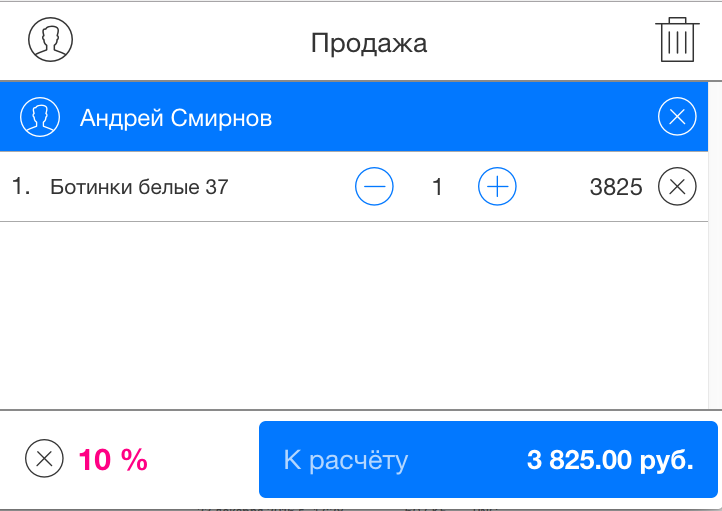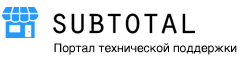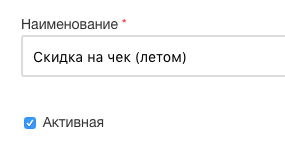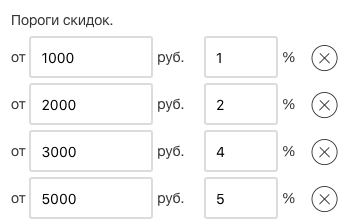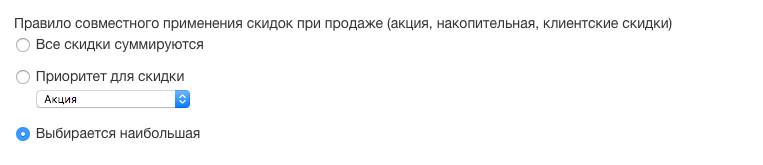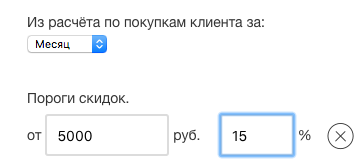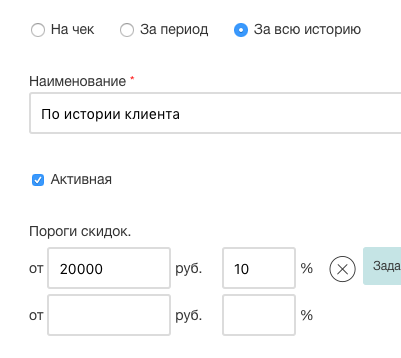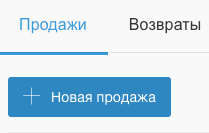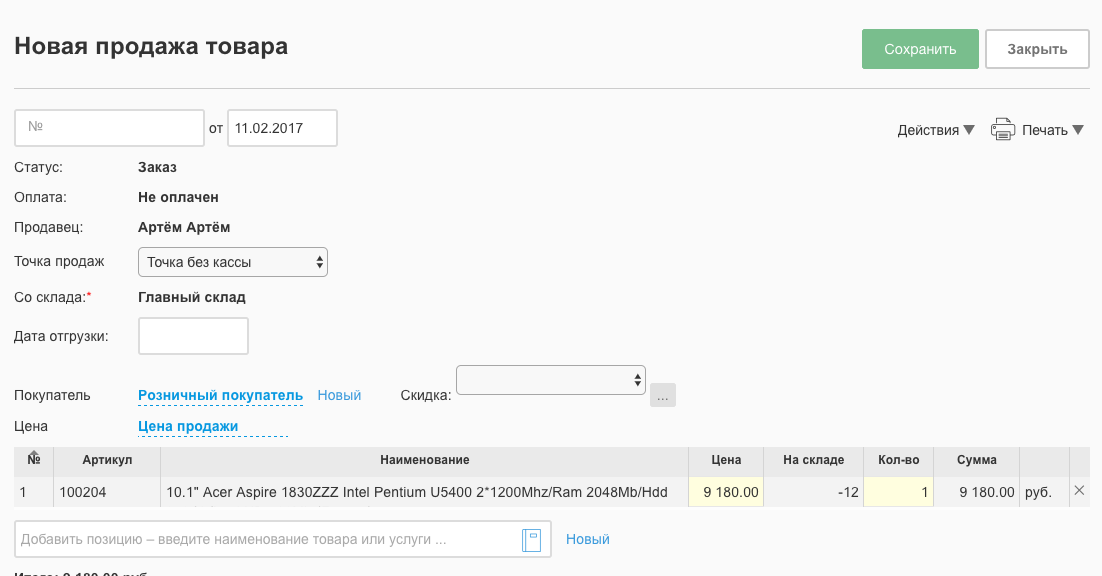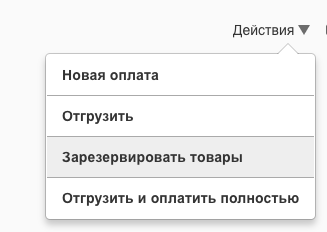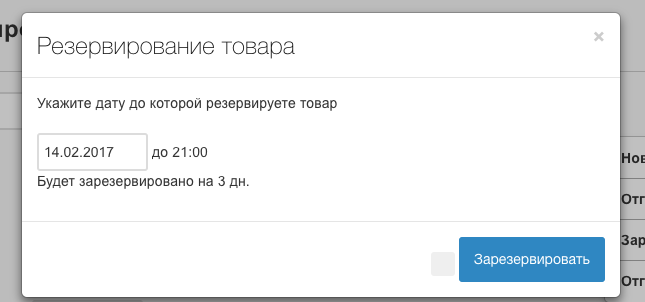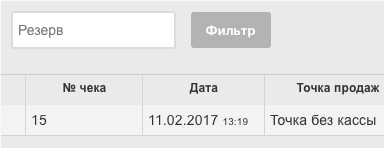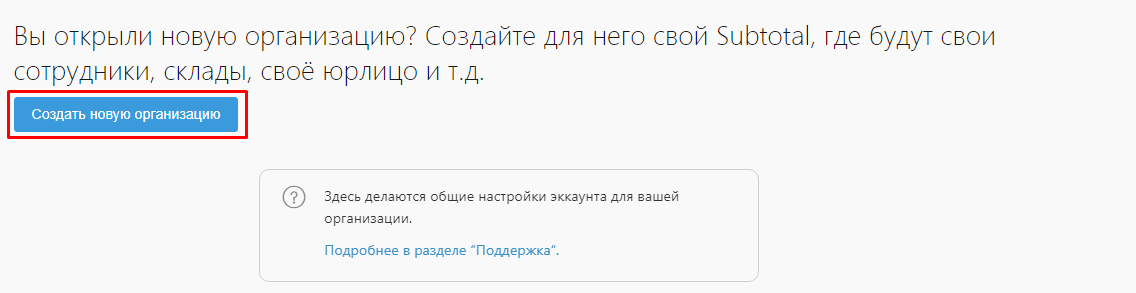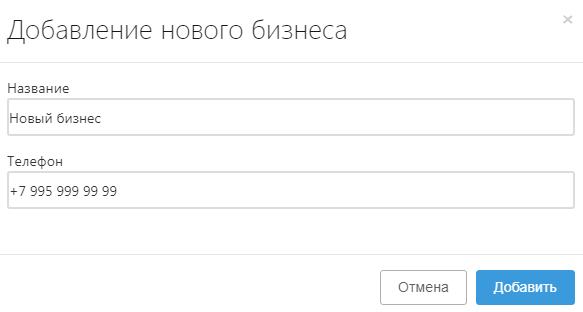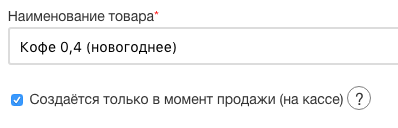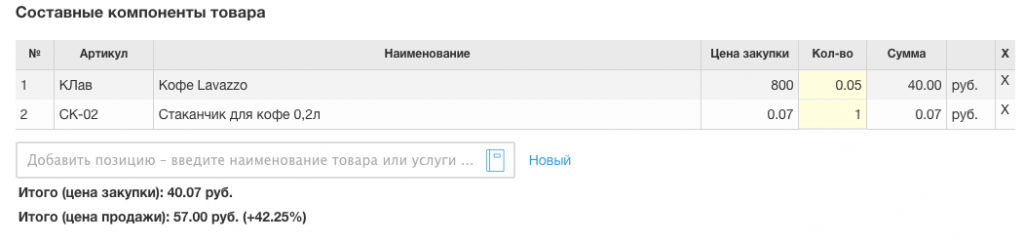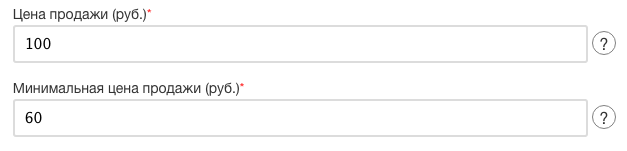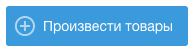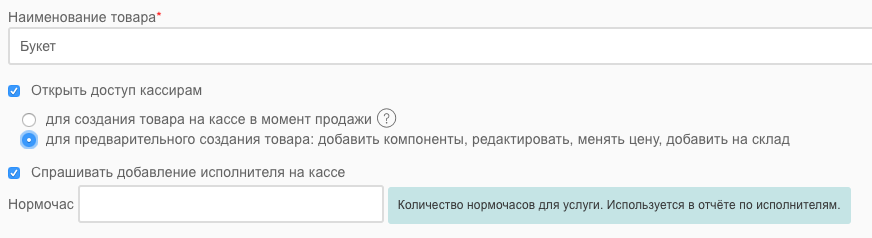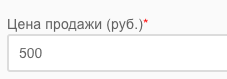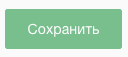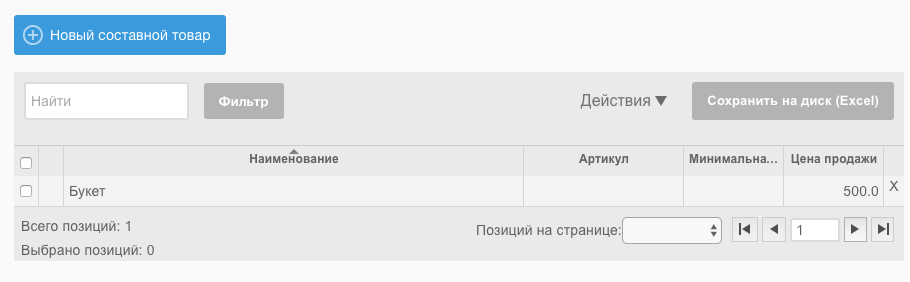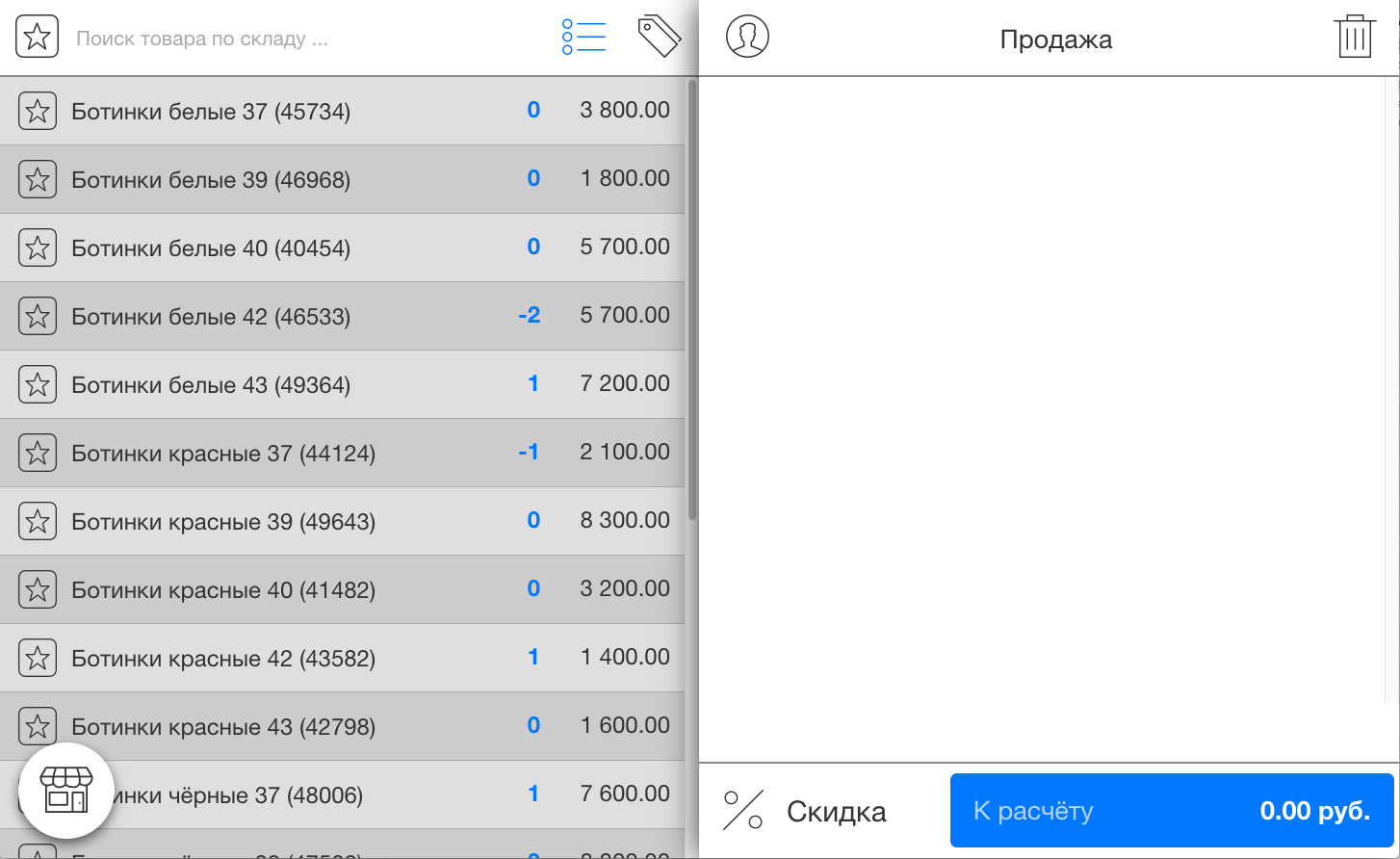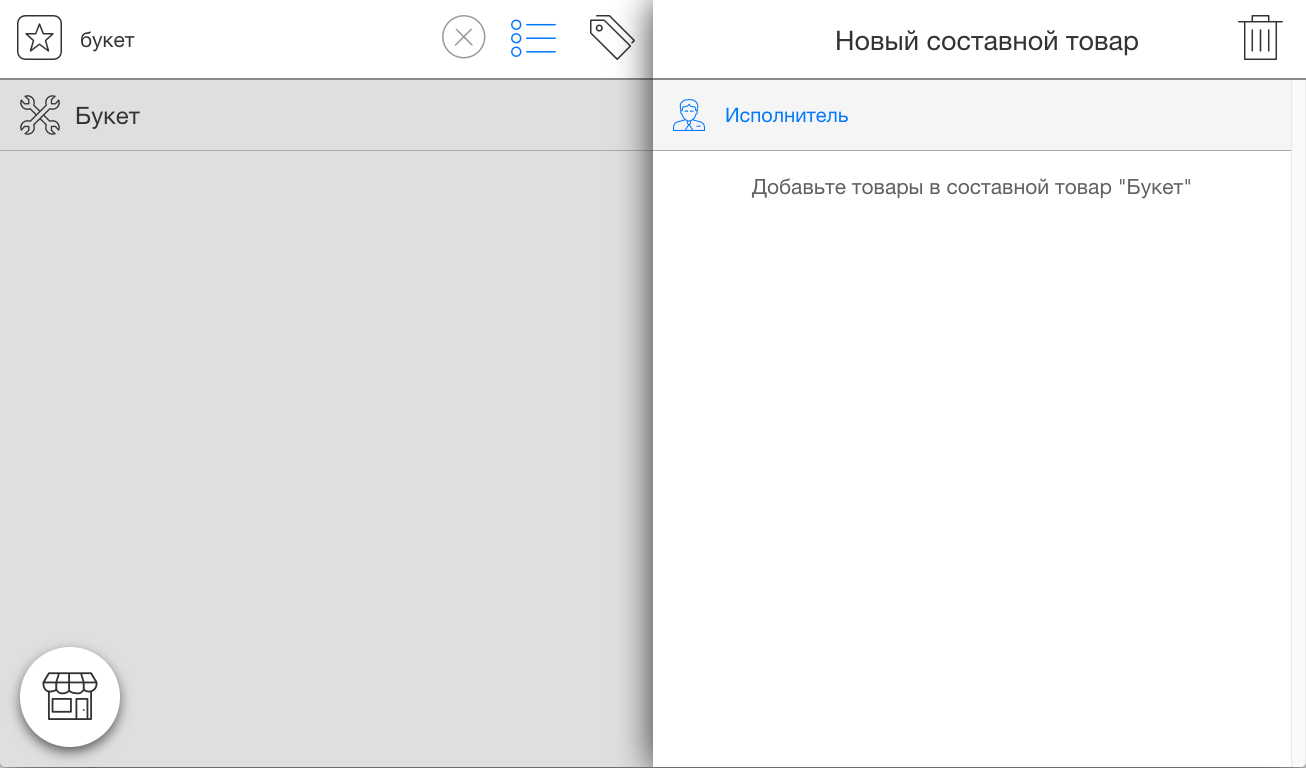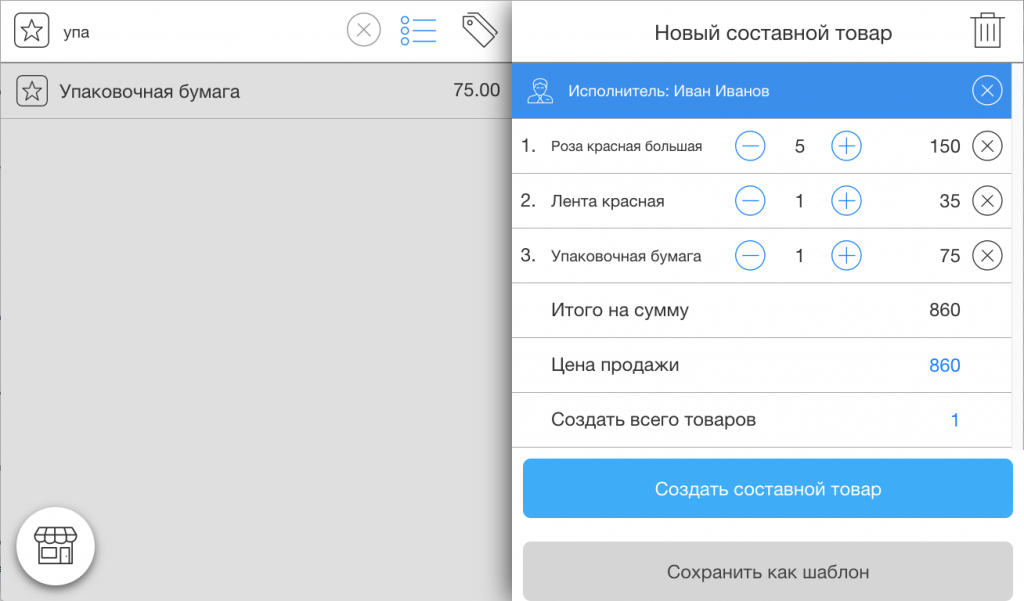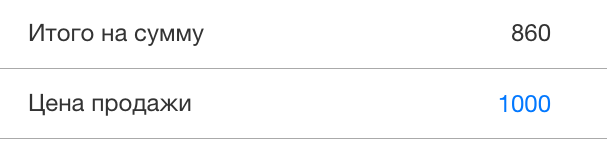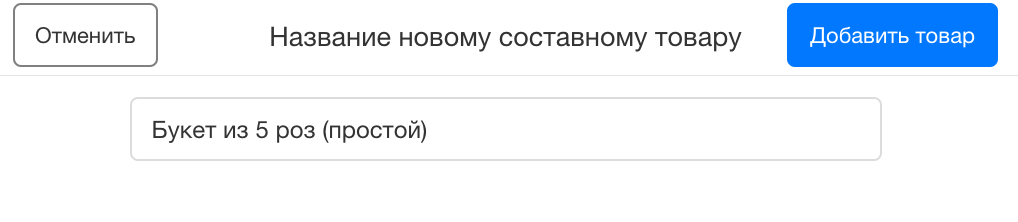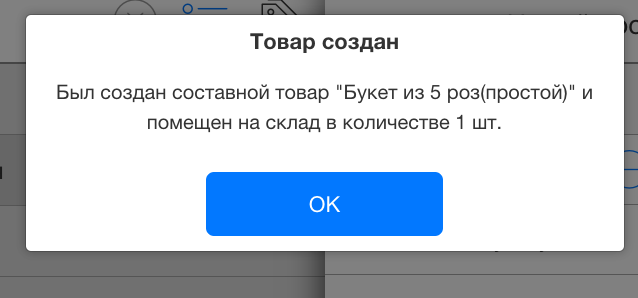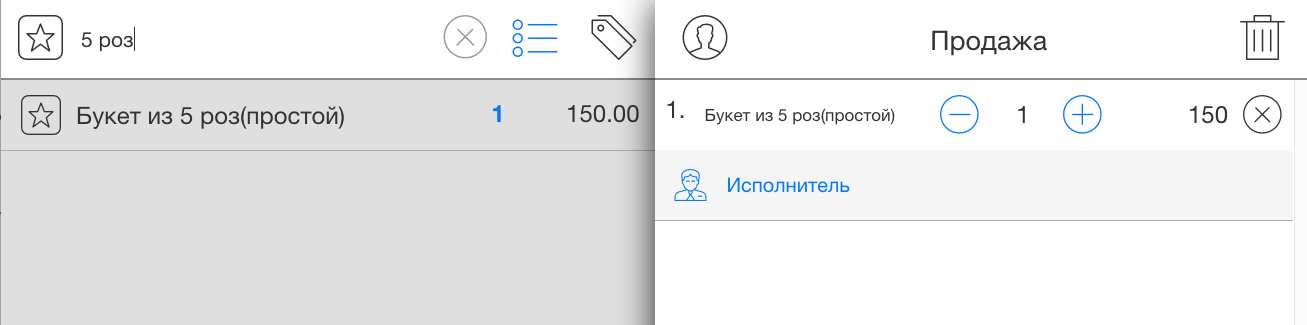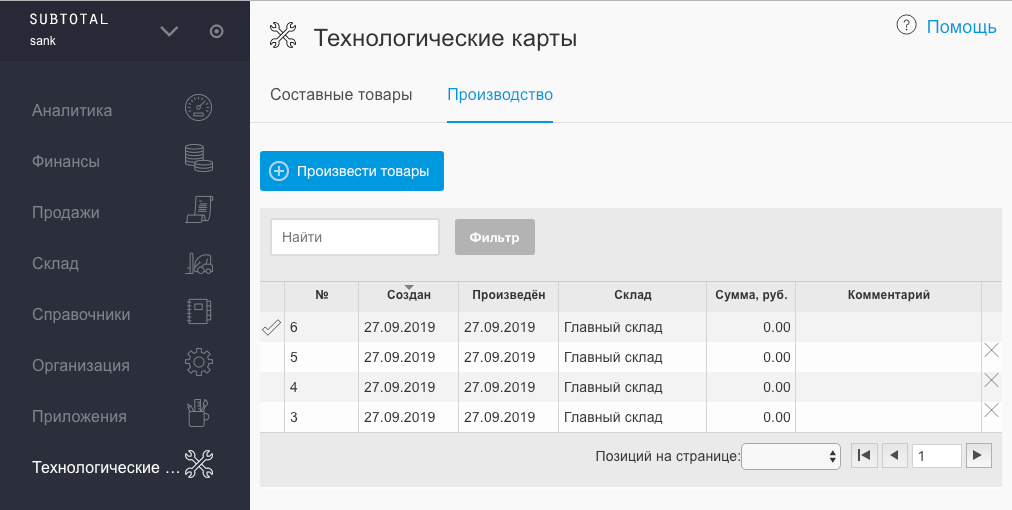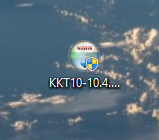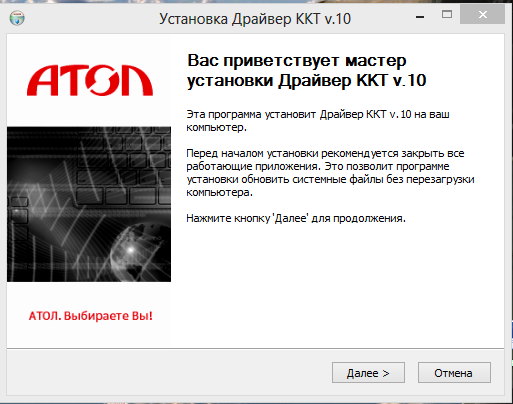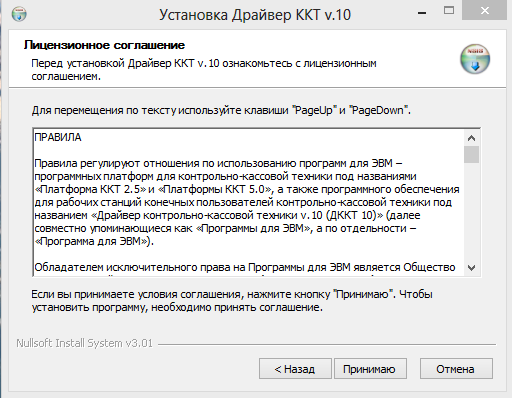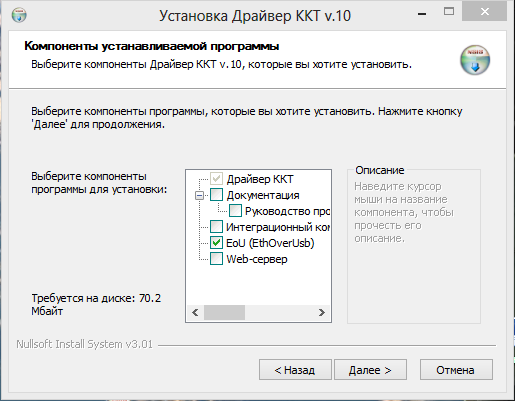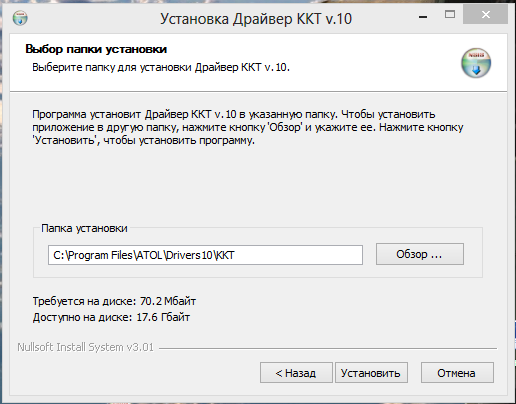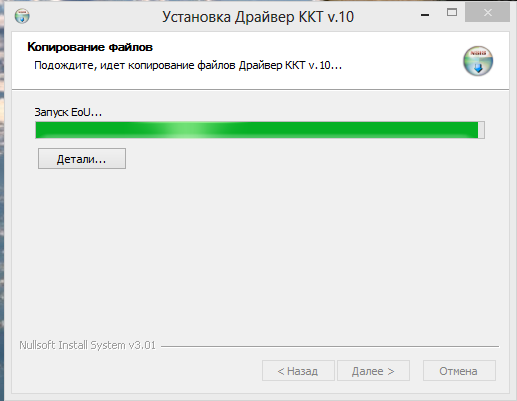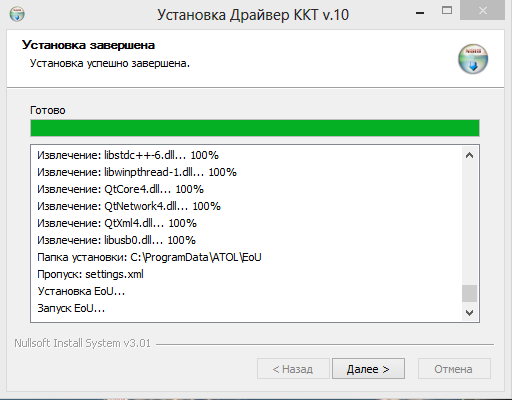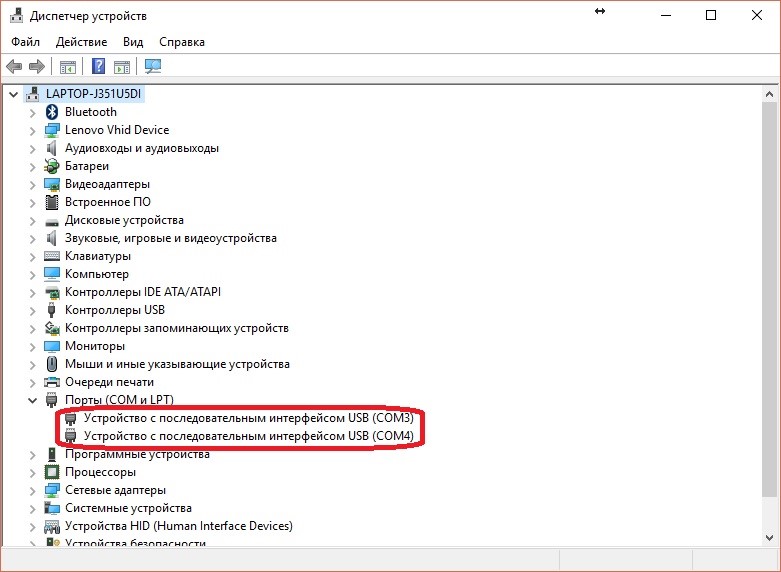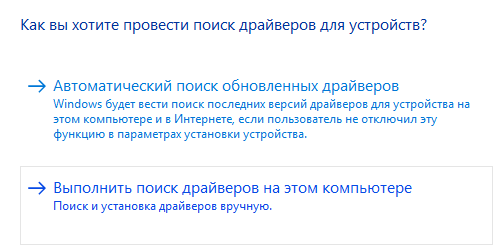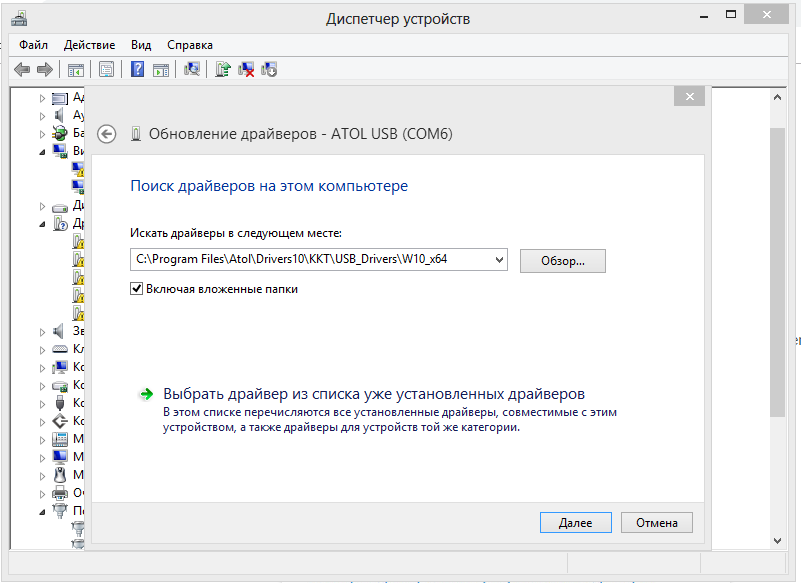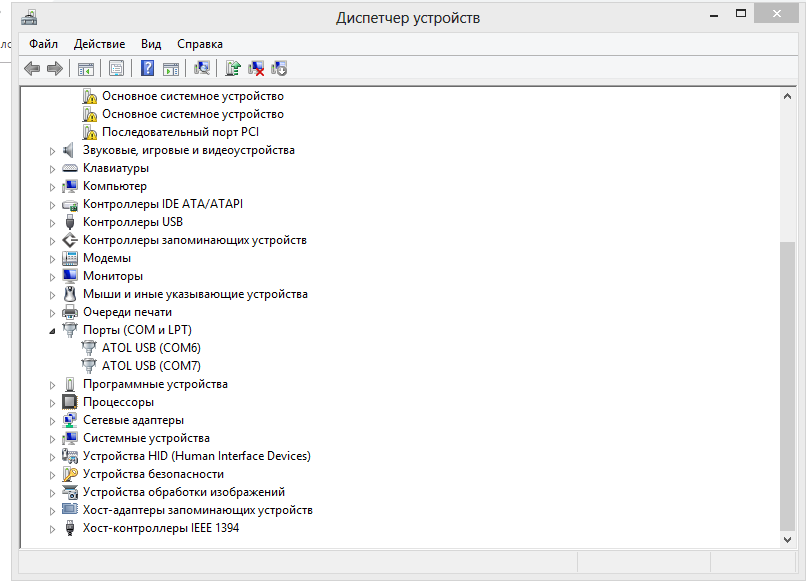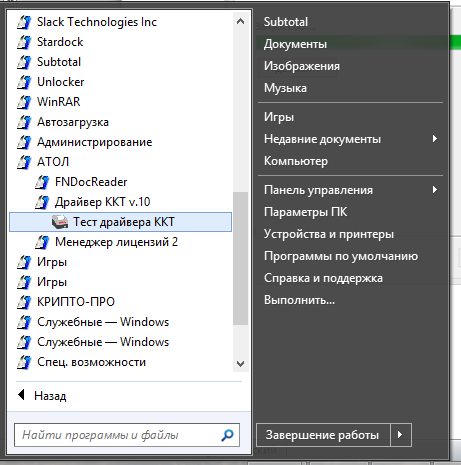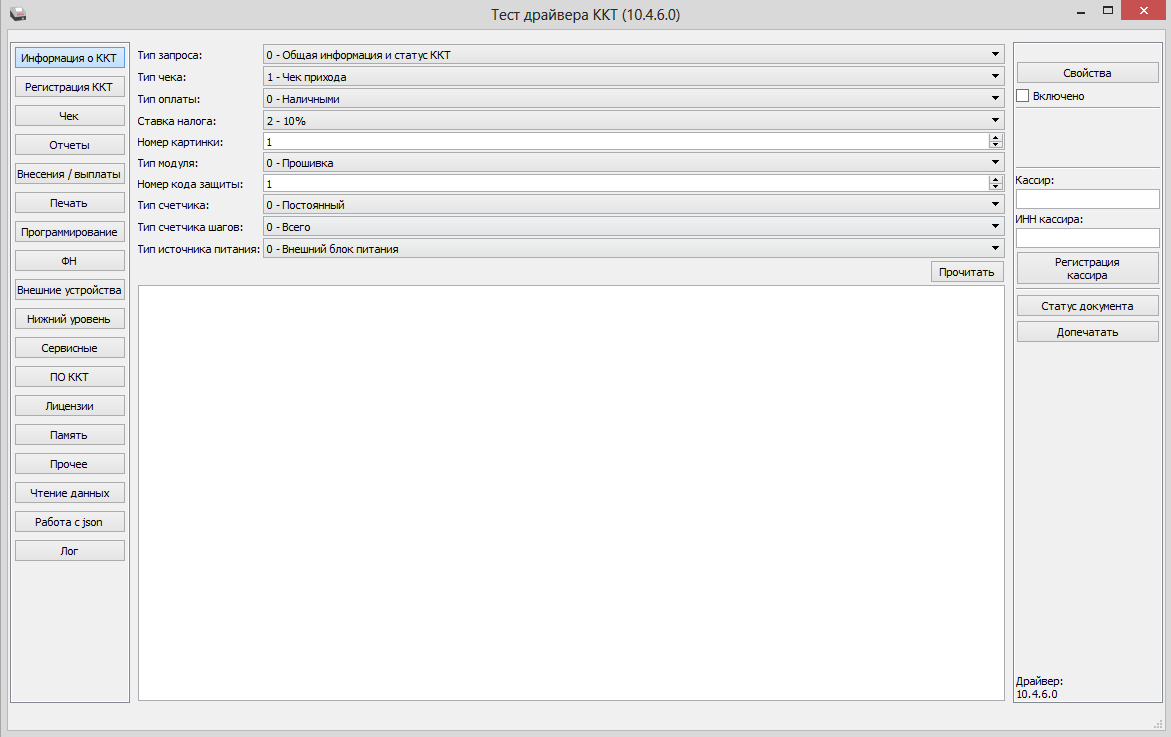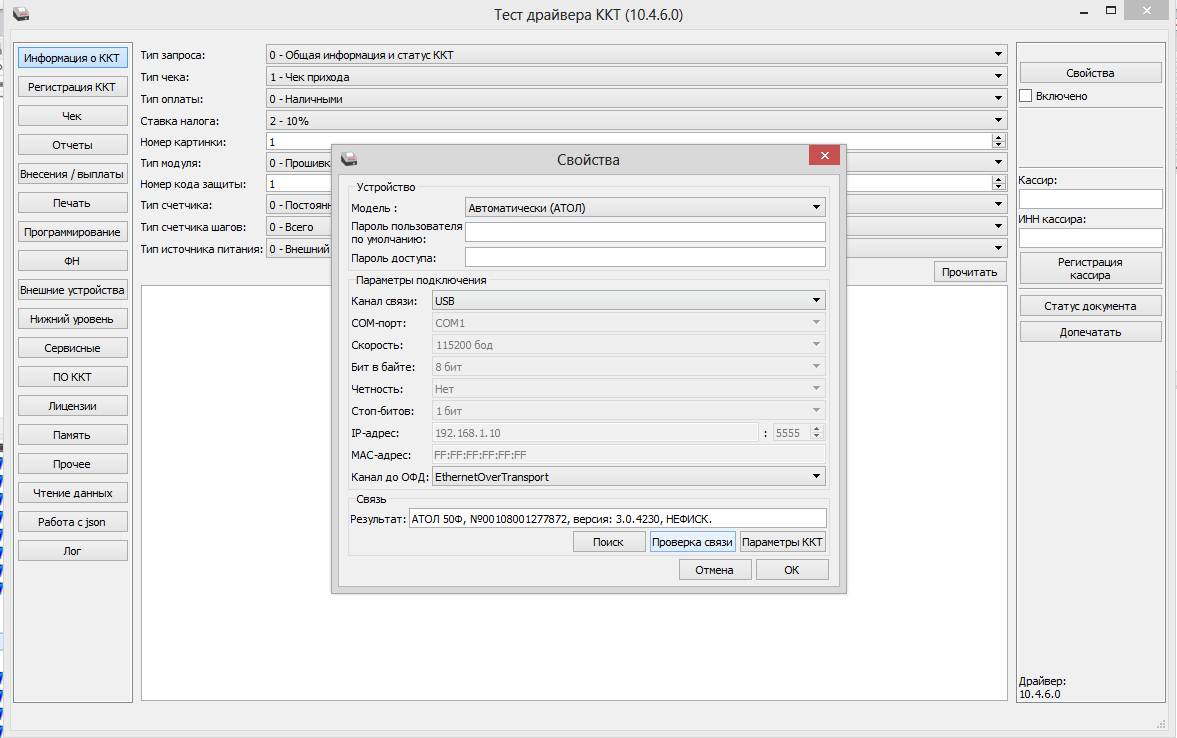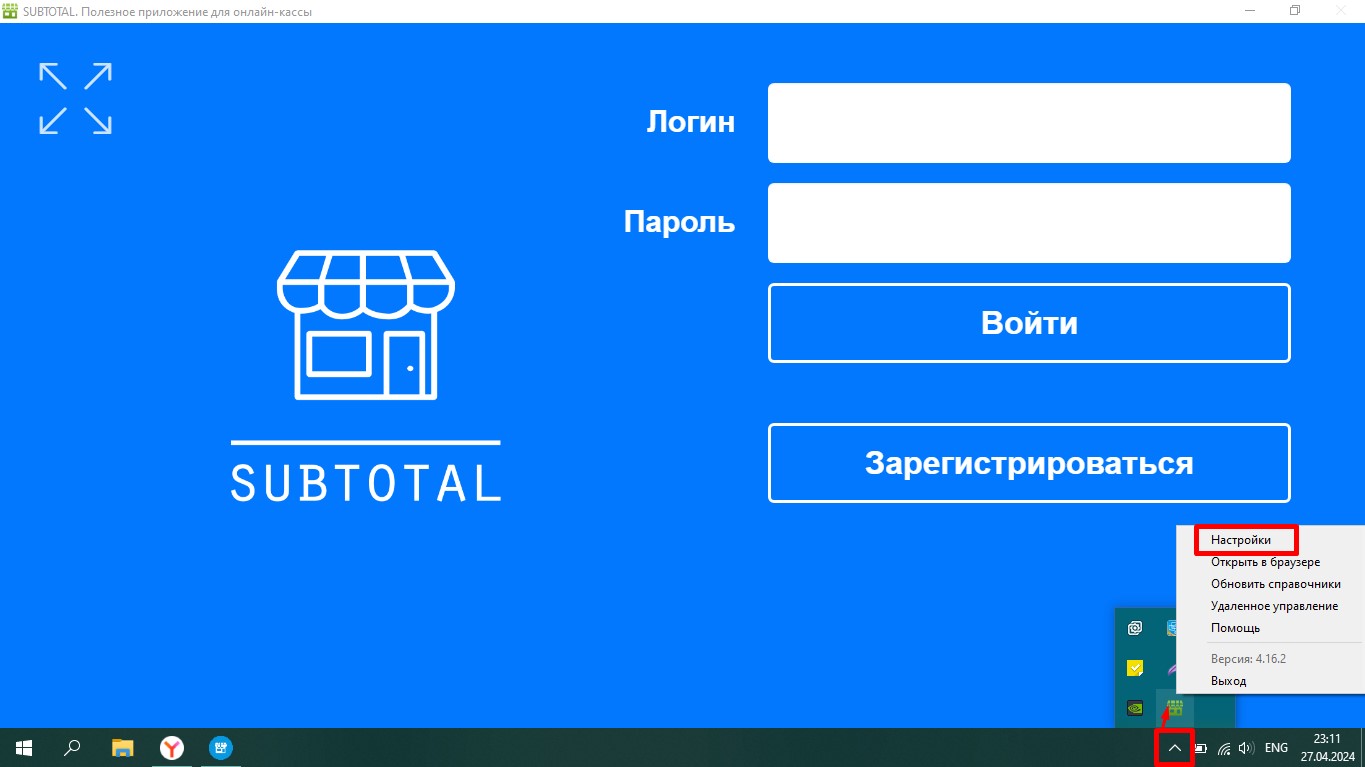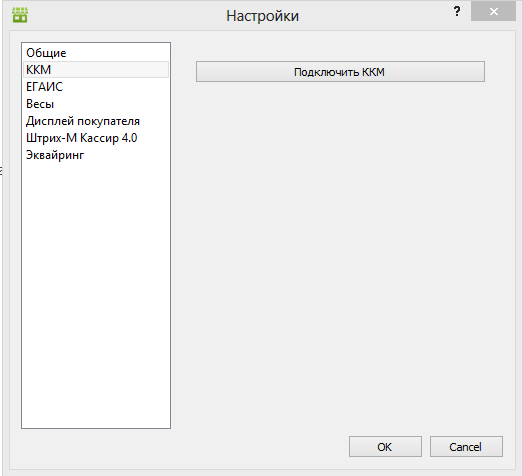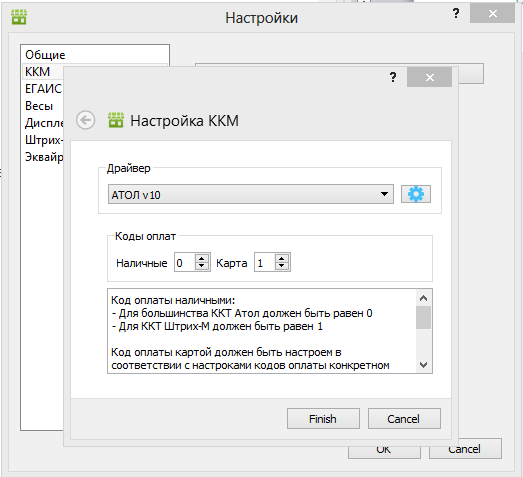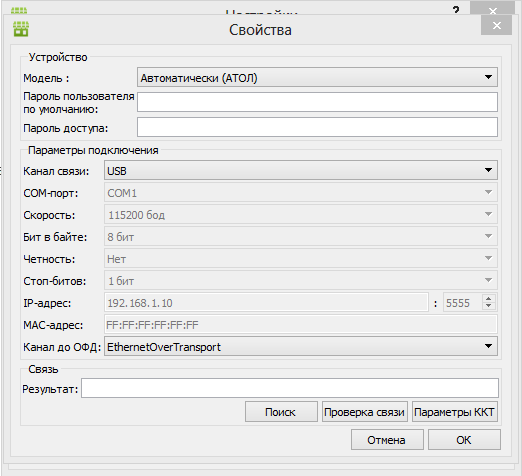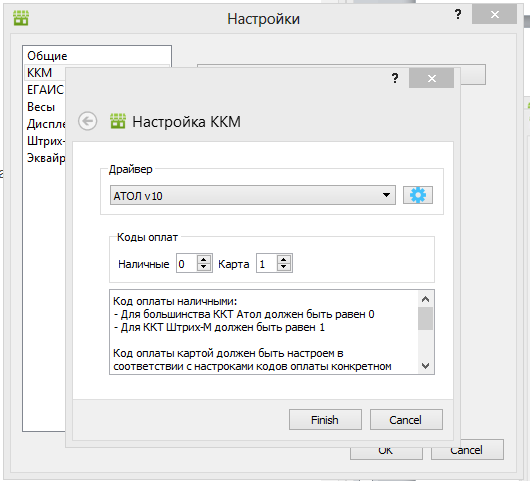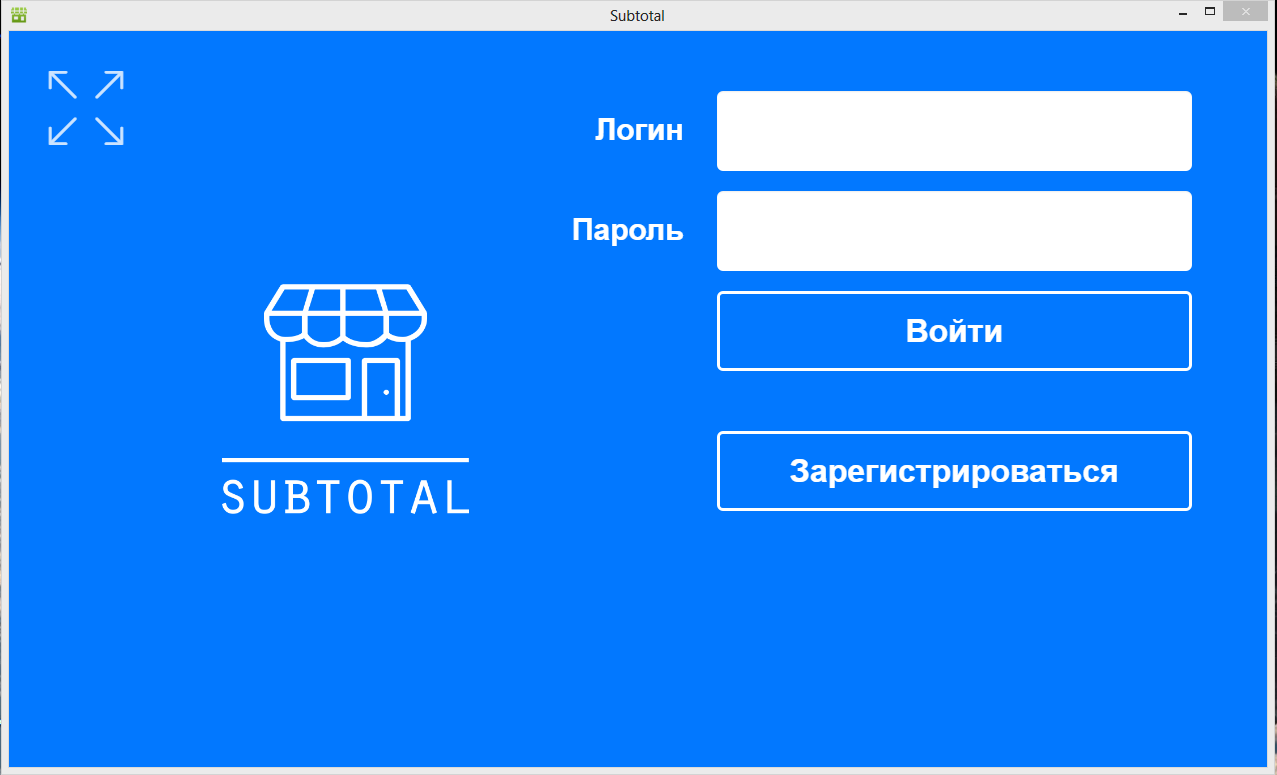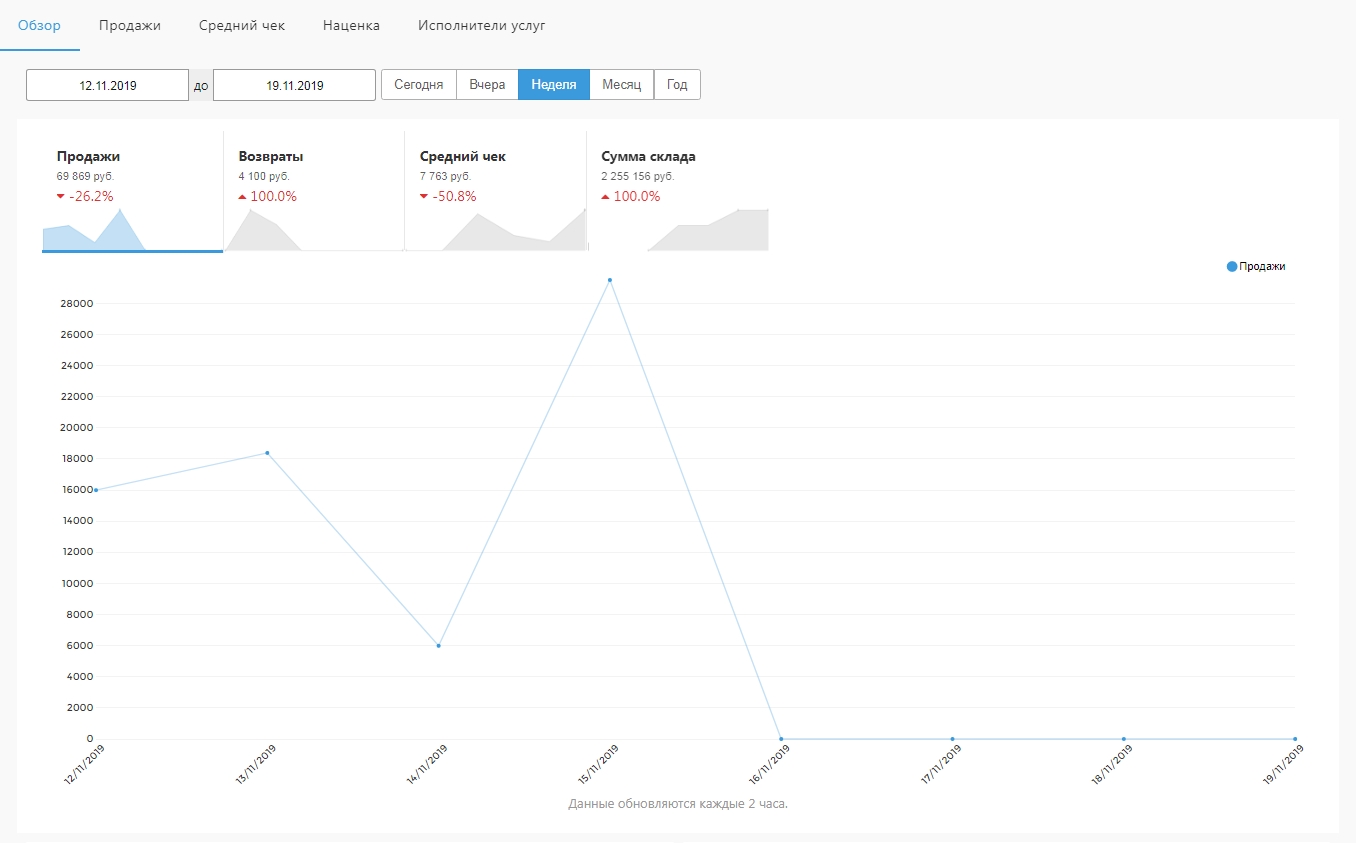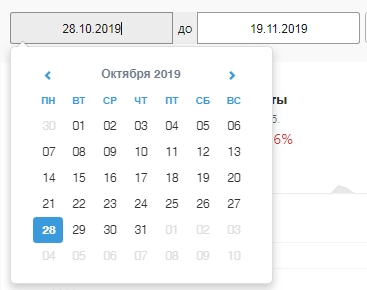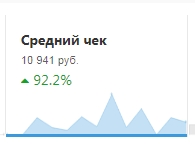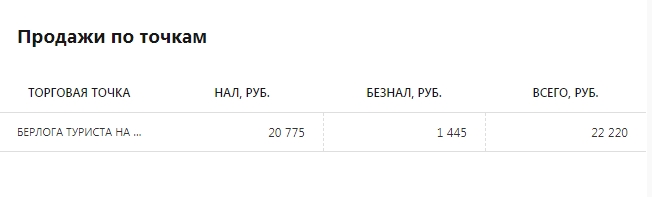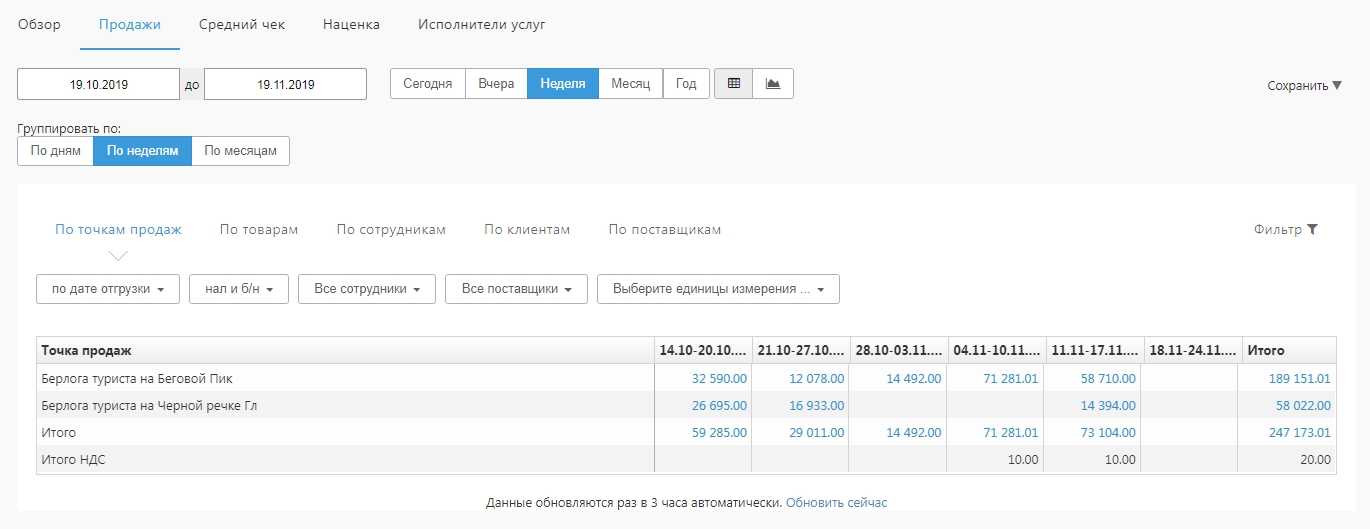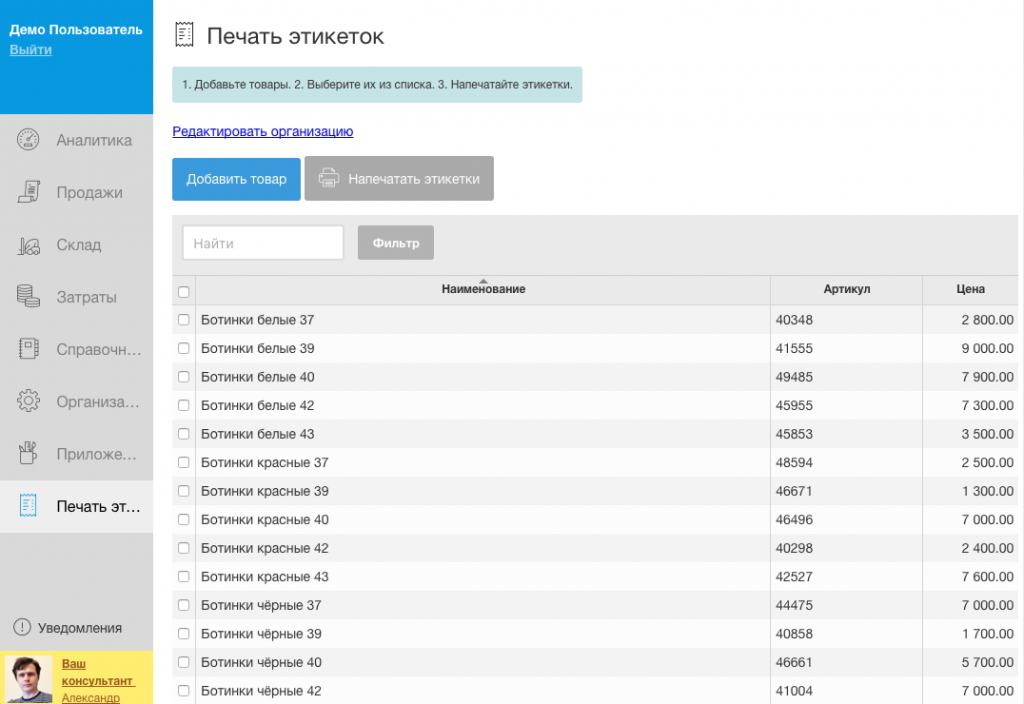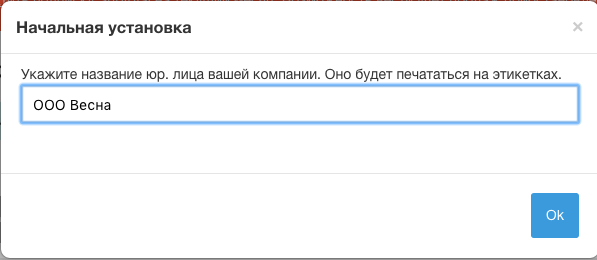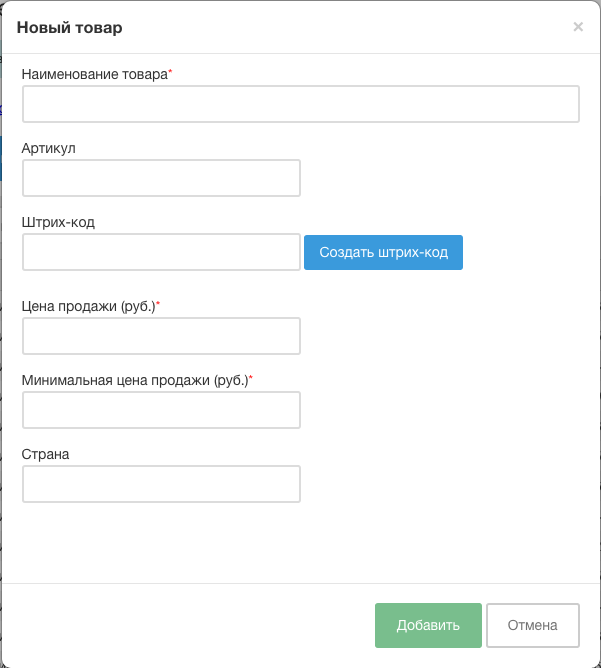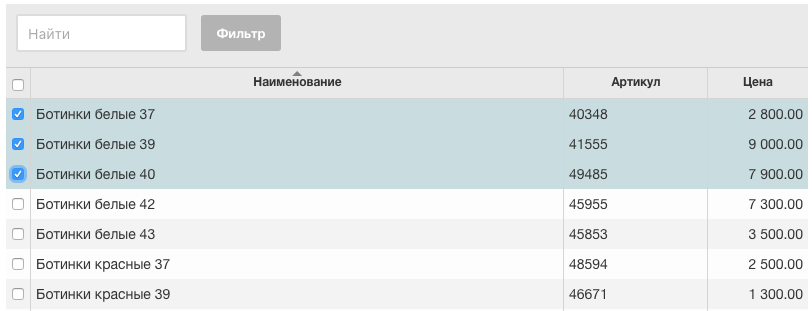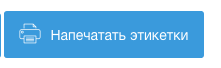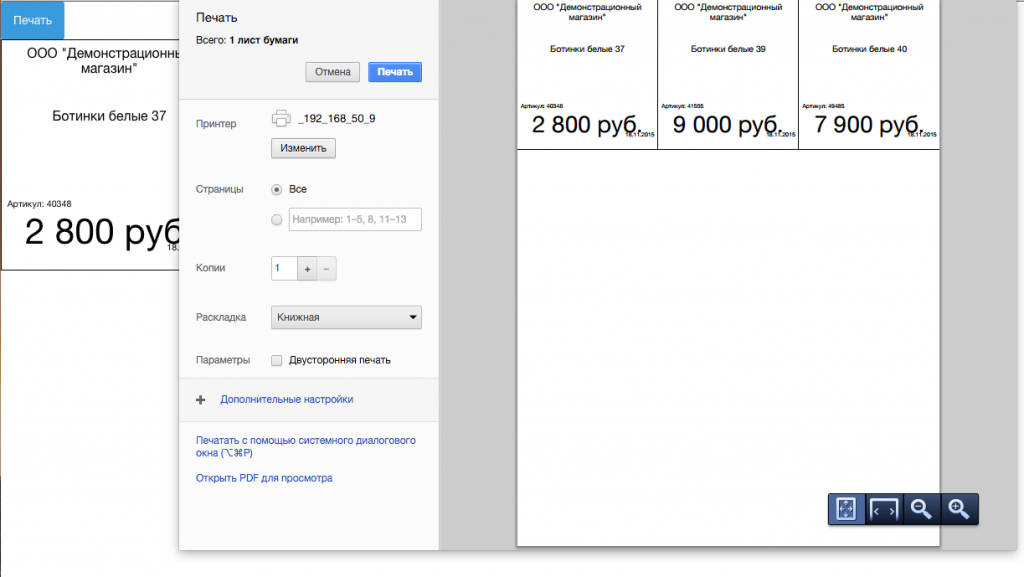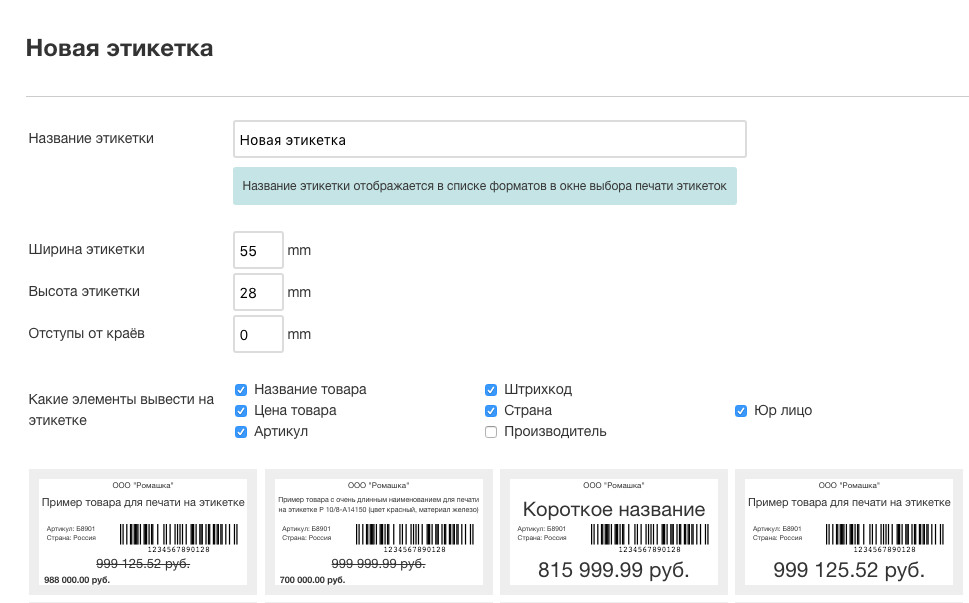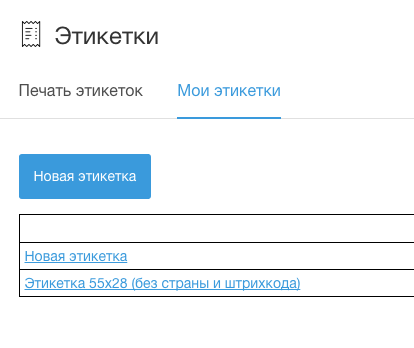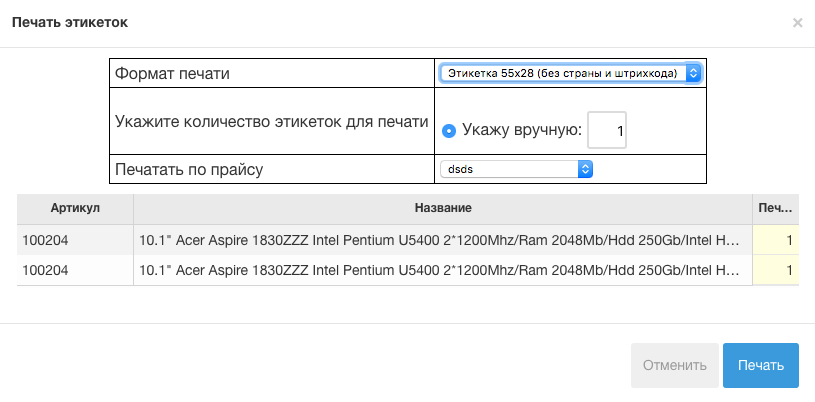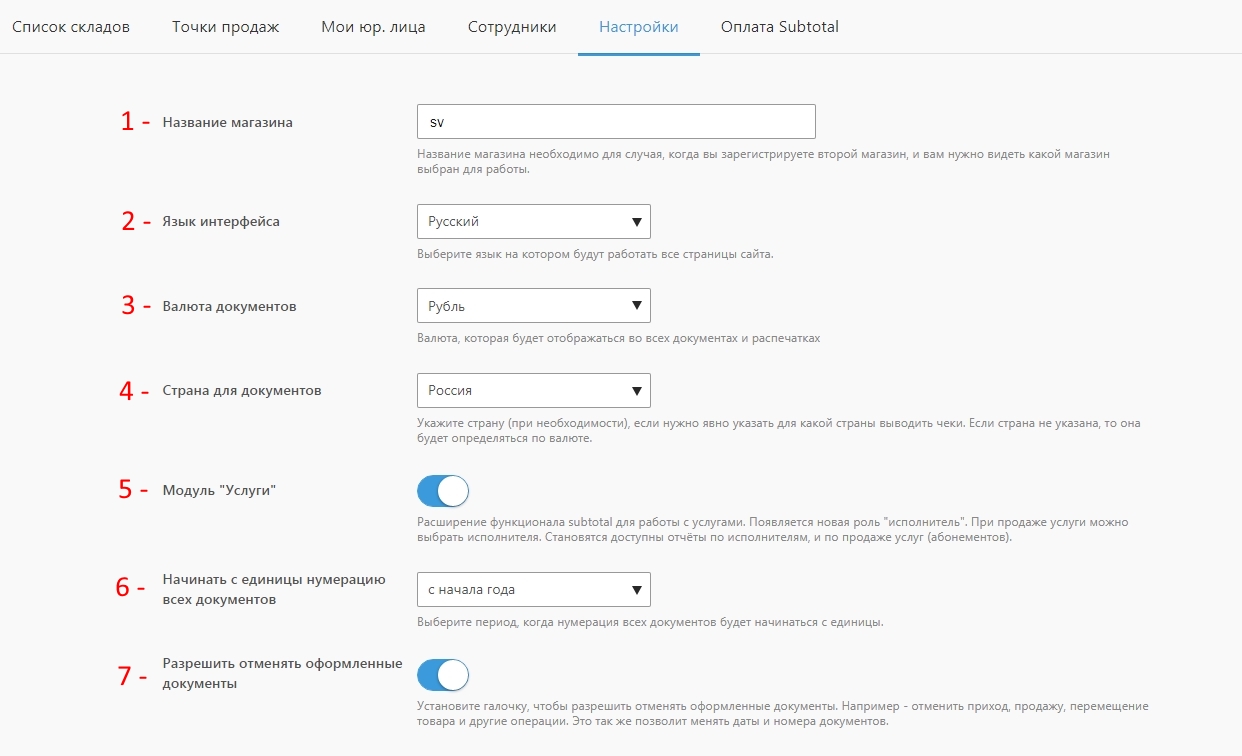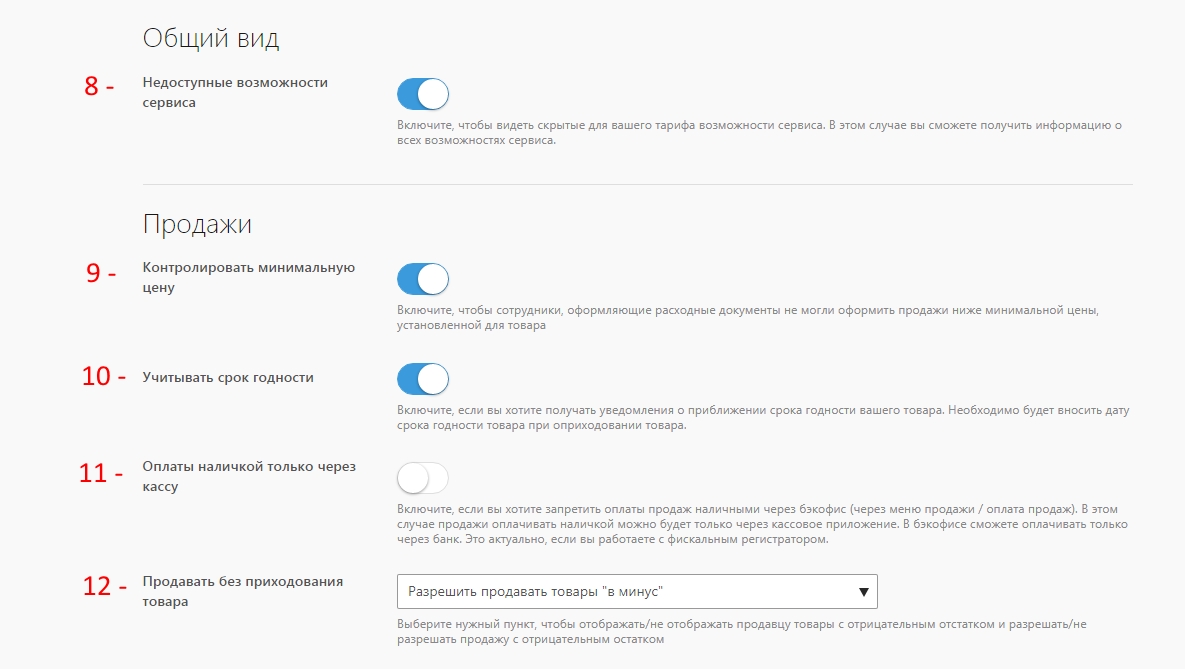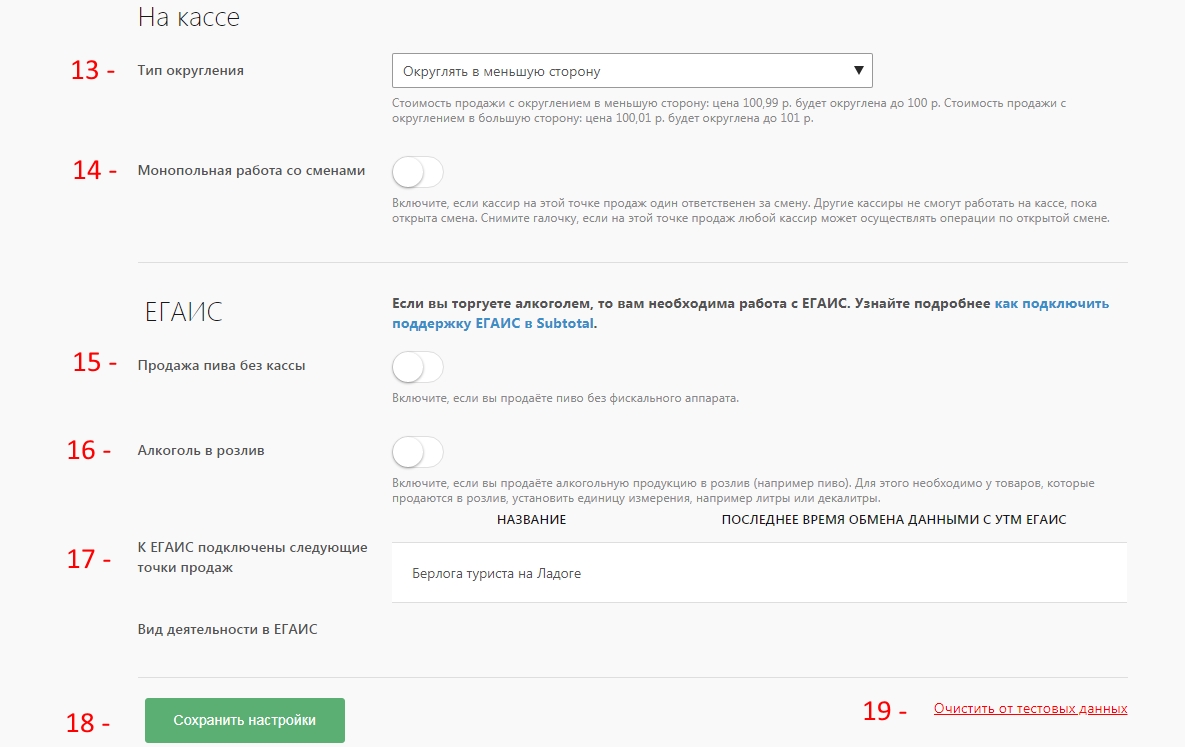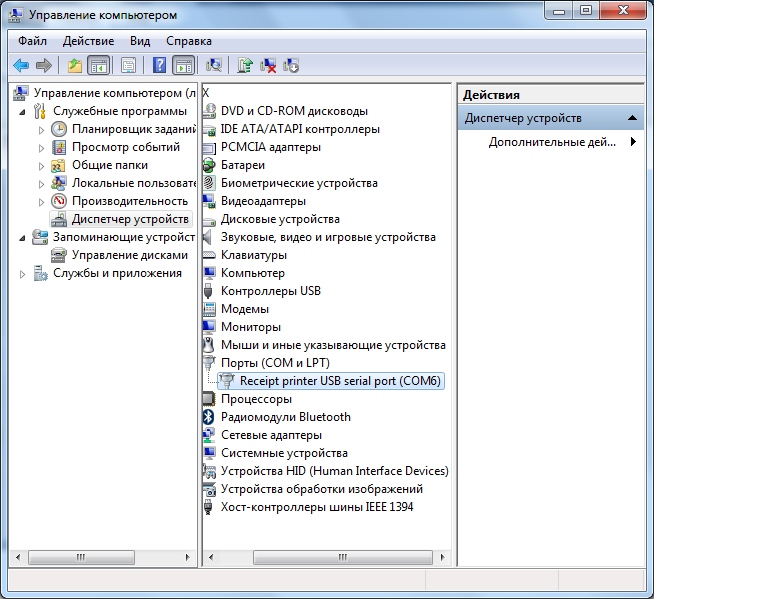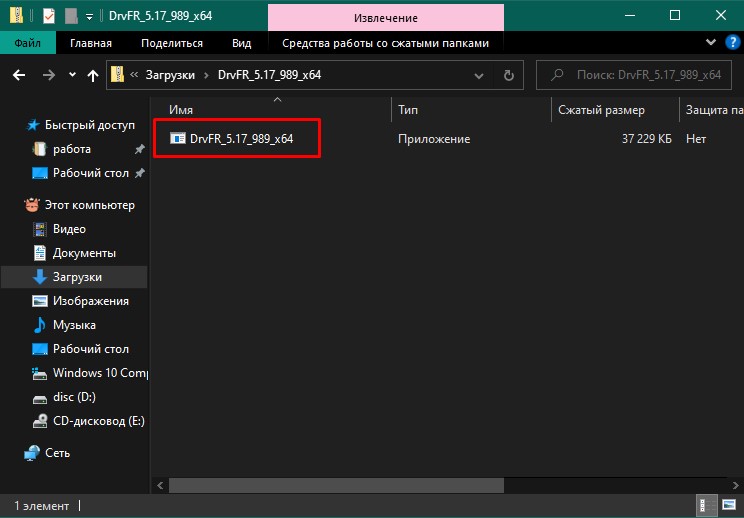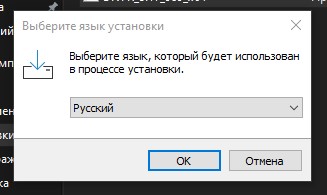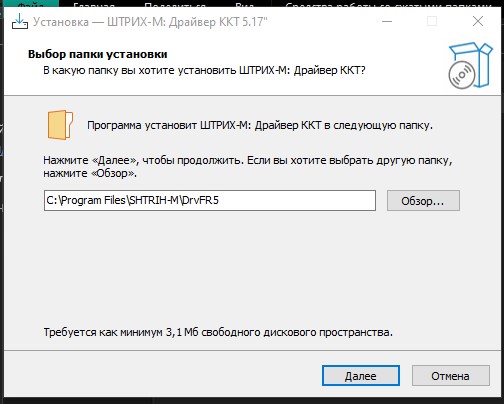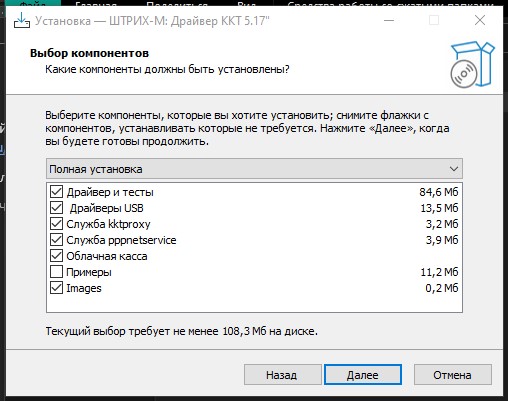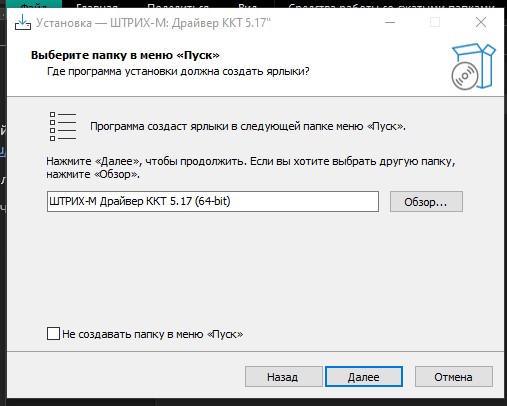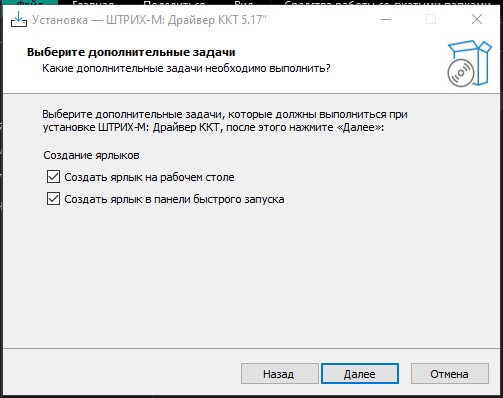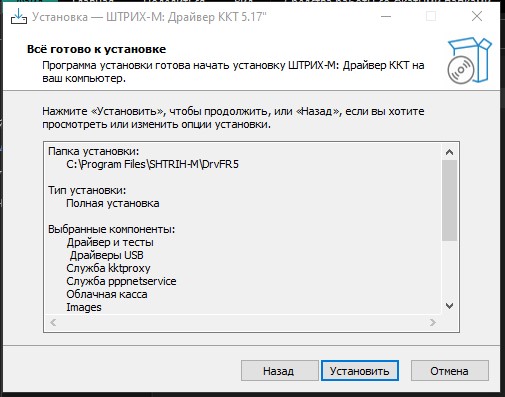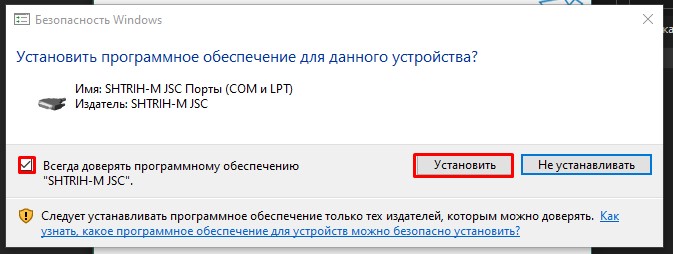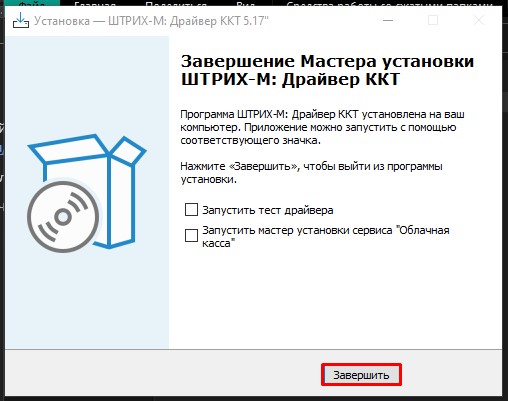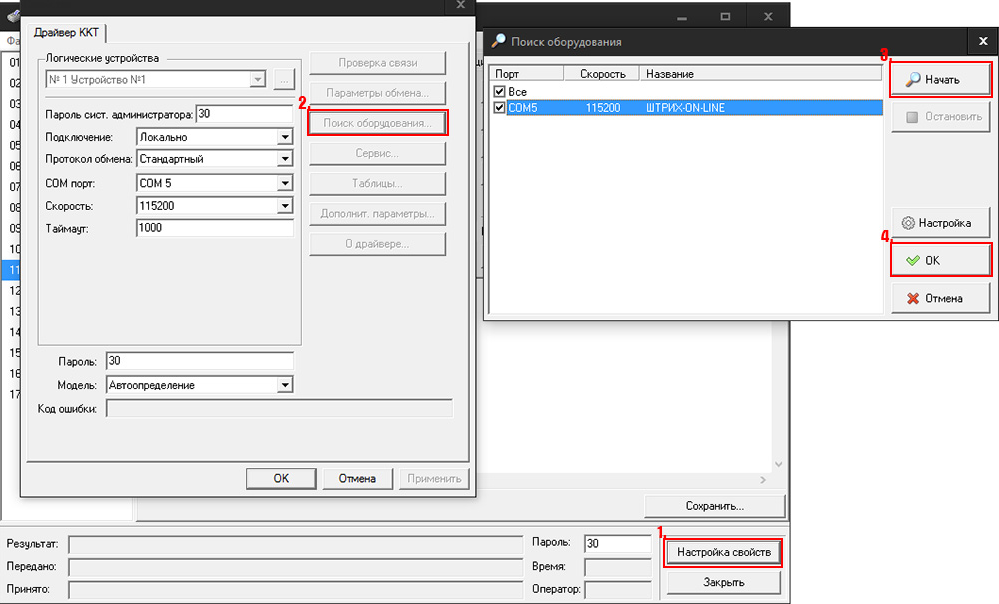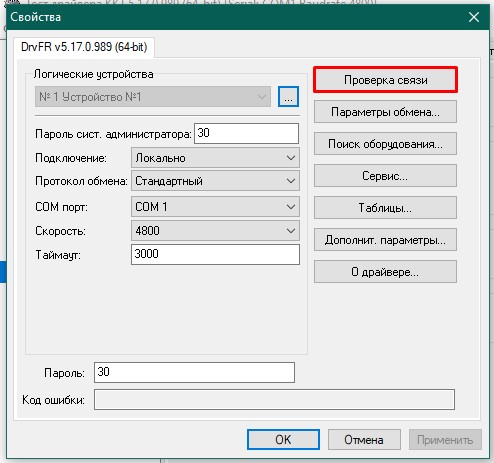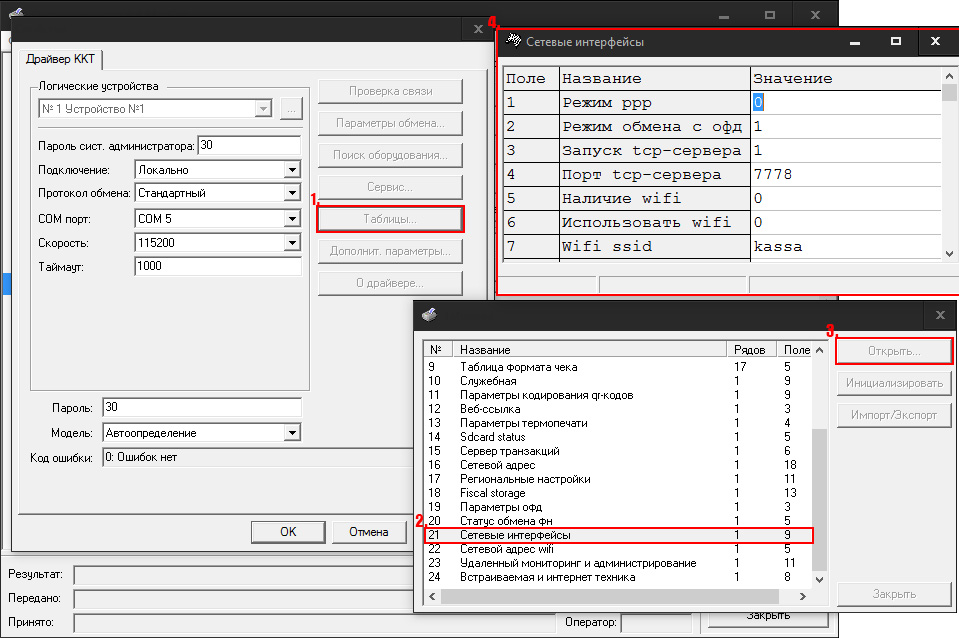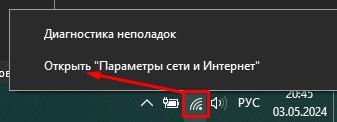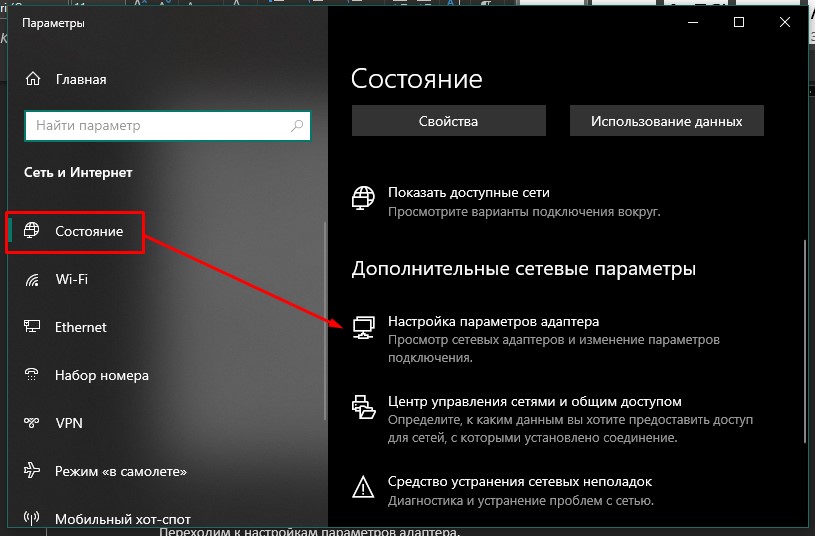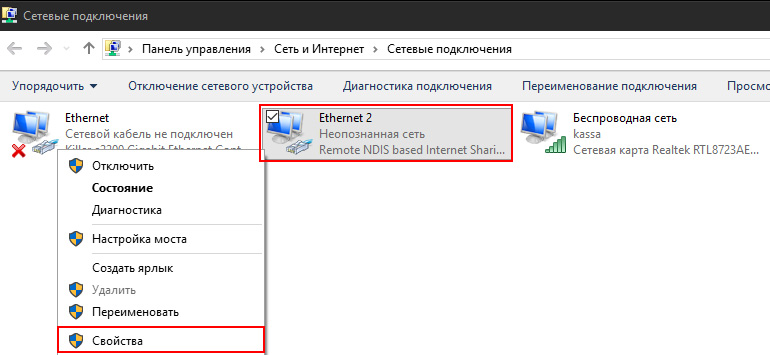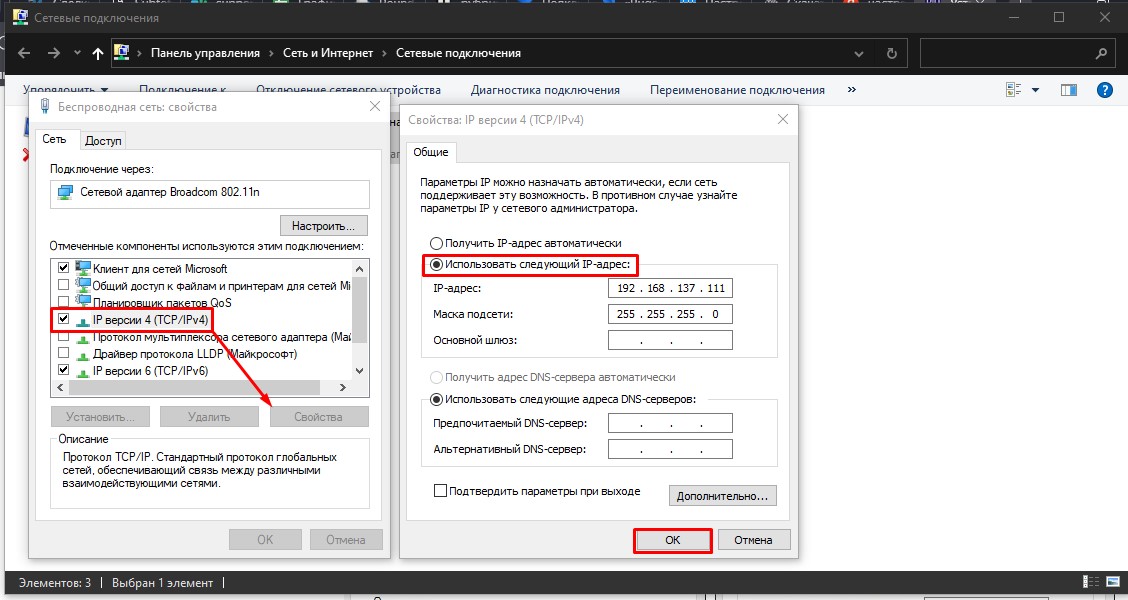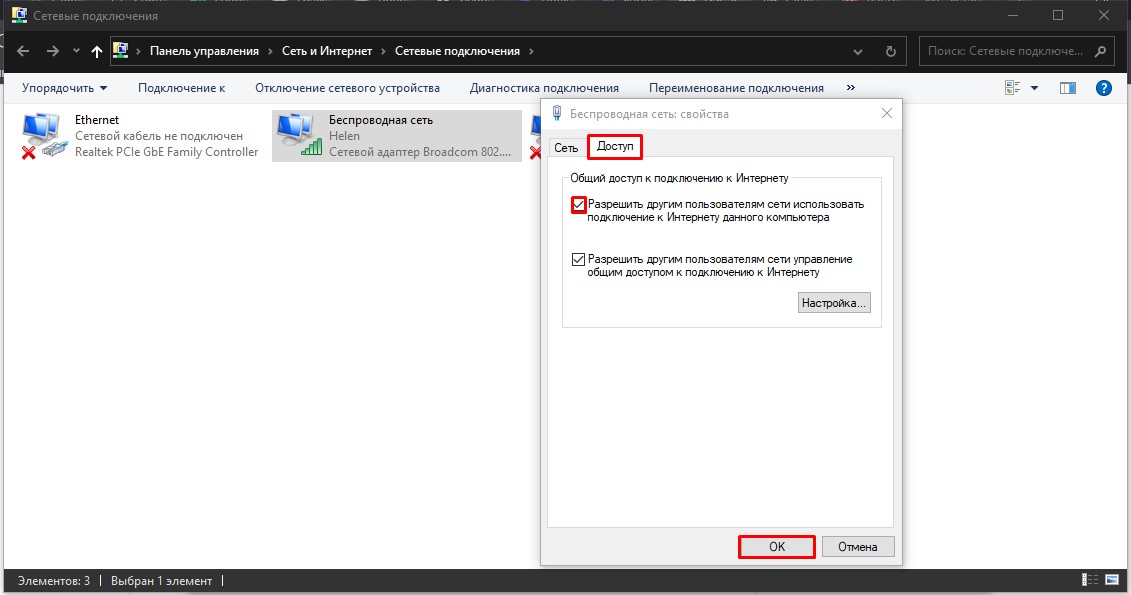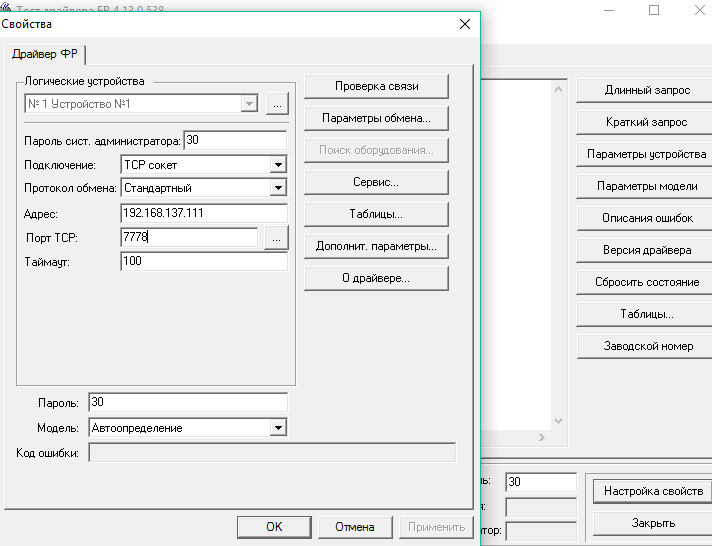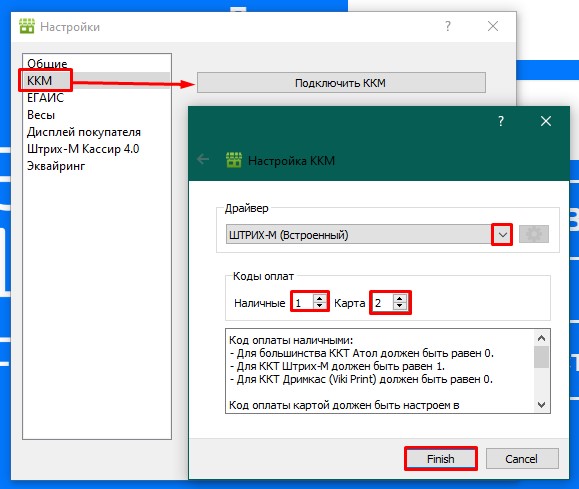Приложение «Акции и скидки» позволяет:
- создавать временные или постоянные распродажи,
- составлять условия накопительных скидок: на период, на чек, за всю историю покупок клиента
- создавать подарочные акции (2 по цене 1 или подарки при покупке определенных товаров)
- управлять персональными скидками клиентов
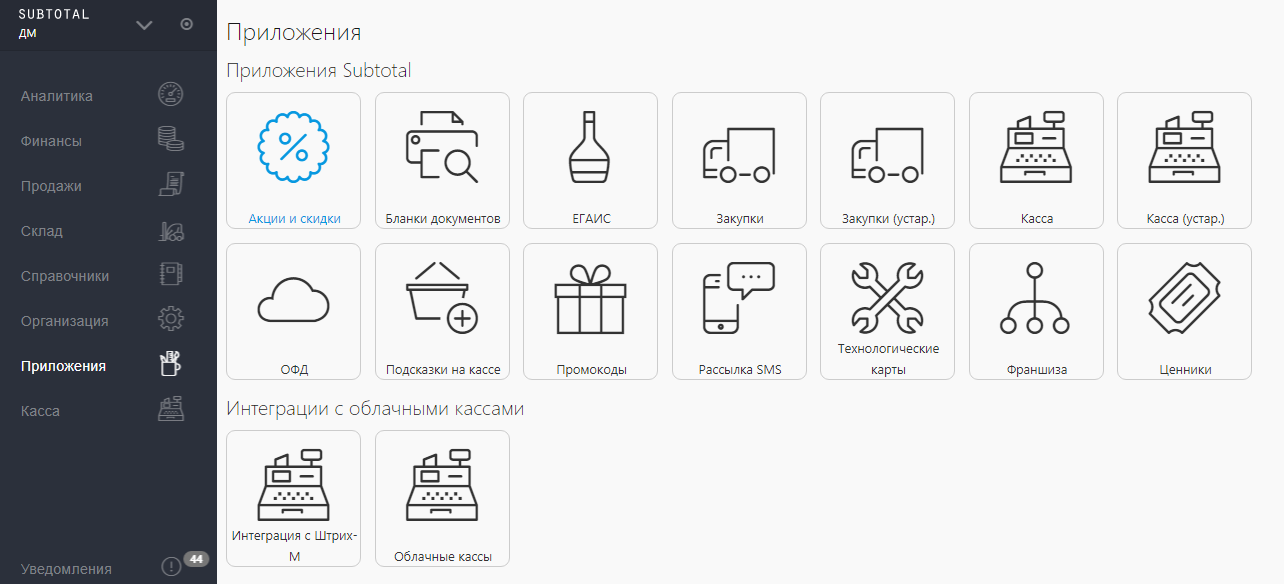
В текущей версии приложения доступен раздел накопительных скидок. Но вы также можете управлять акциями на товары в разделе Справочник / Товары, указав в карточке товара скидку. В разделе Справочники / Клиенты можете управлять скидками для конкретных клиентов.
Распродажа
В закладке «Распродажа» вы можете указать размеры скидок на определенные товары или группу товаров.
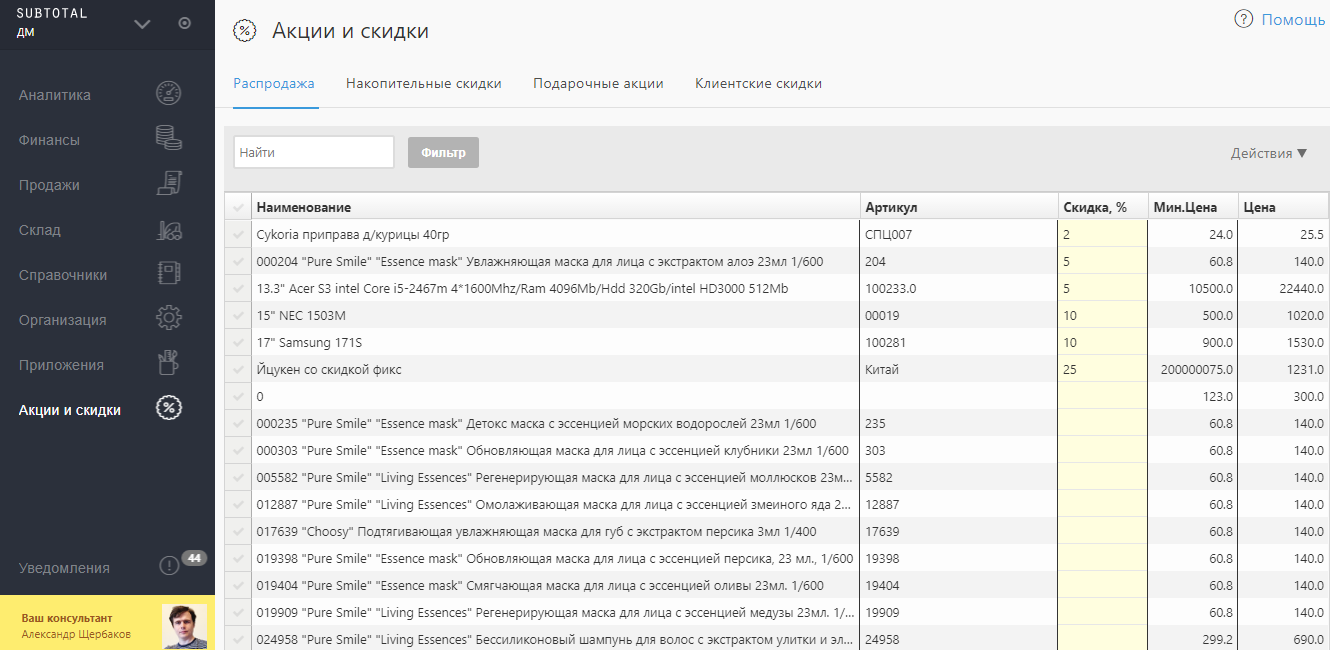
Для этого напротив названия товара в желтом поле впишите сумму скидки:

Теперь при продаже на кассе товар будет отпускаться со скидкой 15%:
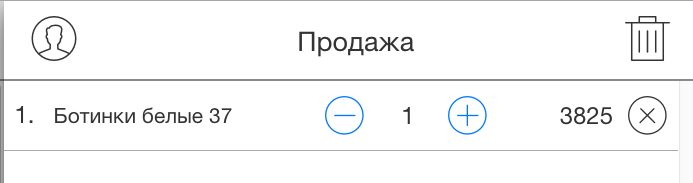
Накопительные скидки
Чтобы создать накопительную скидку, нажмите на кнопку «Создать новую» в подразделе Накопительные скидки.
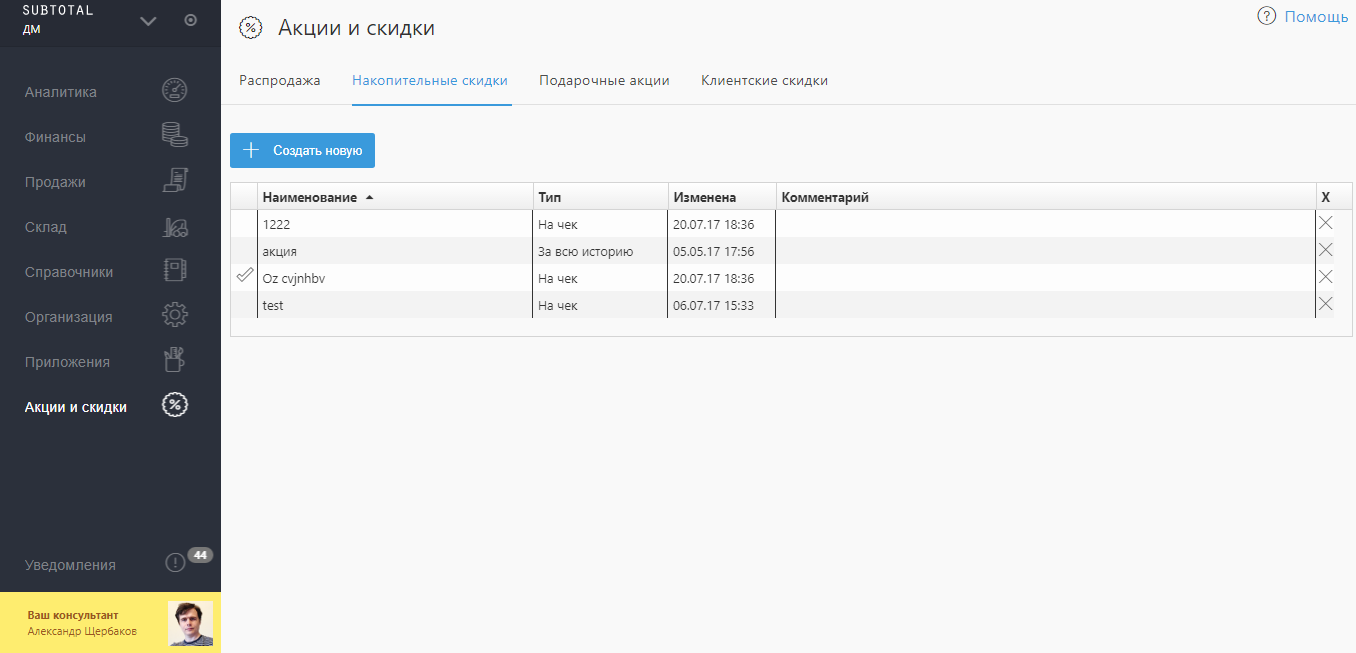
Появится экран создания скидки. Есть три варианта,
1. Скидка на чек
Вы можете задать условие, например, что если во время продажи на кассе сумма чека будет больше 1000 рублей, то назначить автоматически скидку в 1%.
И так, давайте создадим скидку на чек.
1. Дайте название для скидки, это для внутреннего пользования и поставьте галочку «Активная» — это будет означать, что после сохранения скидка начнет работать на кассе.
2. Далее задайте пороги скидки, то есть после какой суммы чека вы автоматически будете присваивать процент скидки. Например, если сумма чека 1000 и больше, то скидка составит 1% и так далее:
3. Может так совпасть, что скидки будут накладываться, укажите какую скидки в итоге назначать клиенту.
4. Нажимайте Сохраните и скидка начнет действовать на кассе.
Скидка будет выставляться автоматически, но вы также можете в момент продажи ее изменить вручную.
2. Скидка за период
При создании скидки за период вы можете указать, например, что если клиент в течении месяца купил товаров на сумму больше 5000 рублей, то ему автоматически назначается скидка 15%.
Период настраивается
Соотвественно пороги скидок будут относительно этого периоды:
Если за месяц сумма покупок больше 5000 руб., то скидка 15%
3. За всю историю
По сути это тоже самое что и за период, просто период — это вся история покупок клиента.
Например, если клиент всего совершил покупок на сумму больше 20 000 руб, то ему назначается скидка в 10%
Подарочная акция
Необходима, когда при покупке определенных товаров магазин дает подарки. Также эта акция подходит при распродажах типа «2 по цене 1».
Чтобы создать такую акцию войдите в раздел
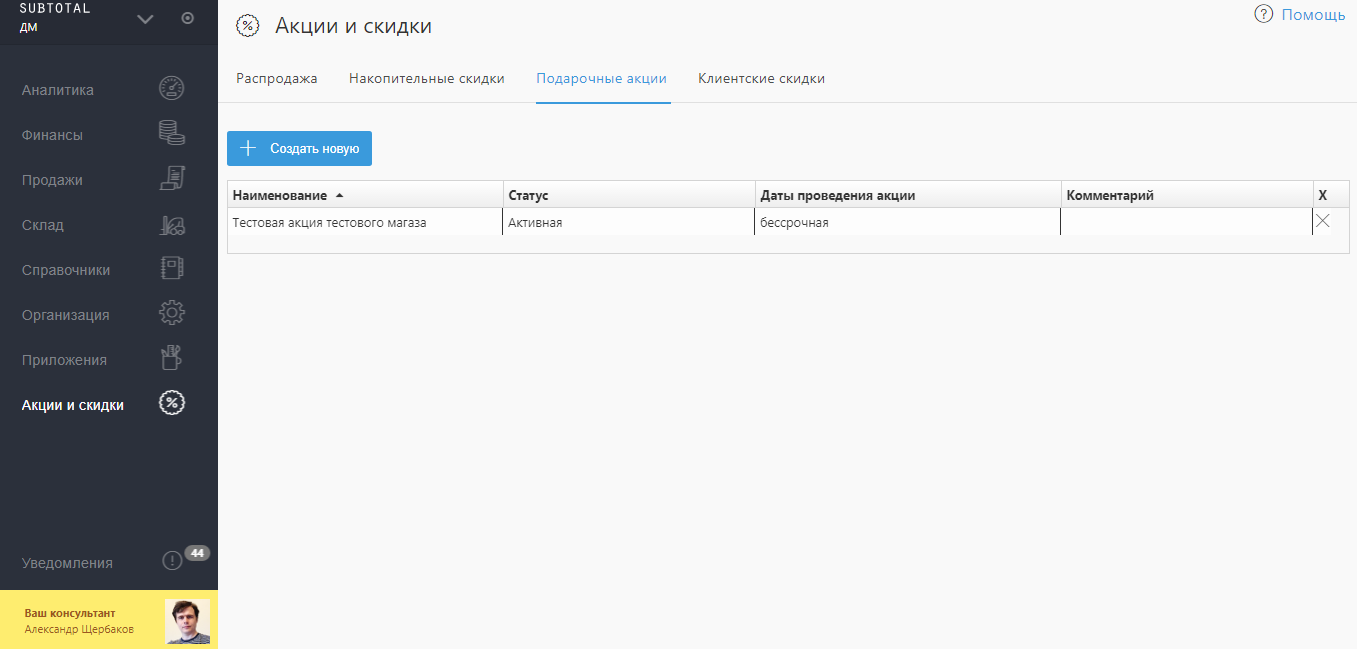
Нажмите кнопку «Создать новую», появится окно редактора акции:
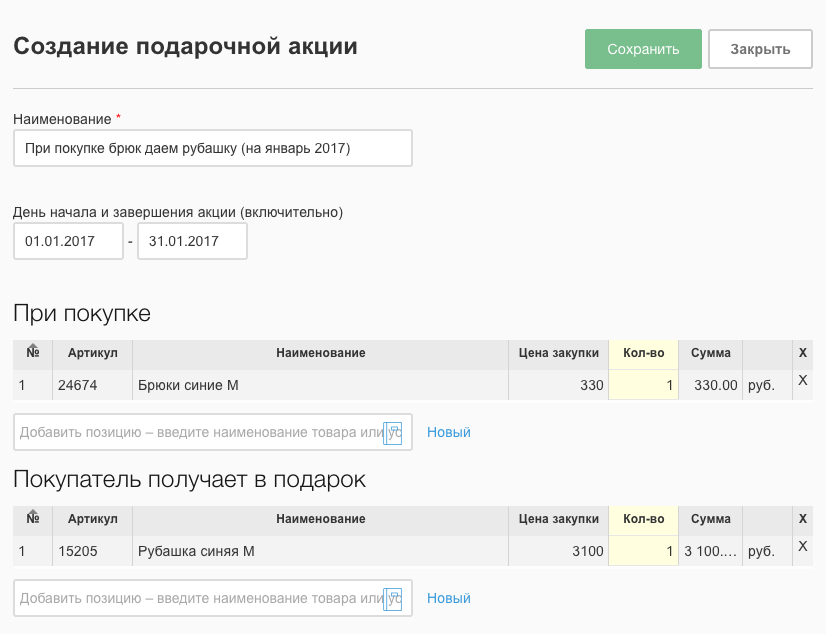
Где
- наименование — это внутренне название акции, чтобы ее в дальнейшем можно было отличать от других,
- далее период времени когда эта акция будет действовать.
- Затем укажите правило по которому будет работать акция, то есть укажите сначала какой товар нужно купить, а затем какой подарок необходимо дать. Если это вариант акции «2 по цене 1», то в обоих случаях указывается один и тот же товар.
На кассе
При покупке товара участвующего в акции на кассе будет показана подсказка, о том, что товар участвует в акции и с ним положен подарок.
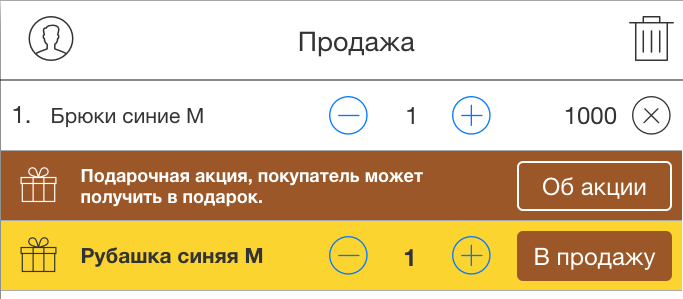
Нажмите кнопку «В продажу» для того чтобы добавить подарок в продажу.
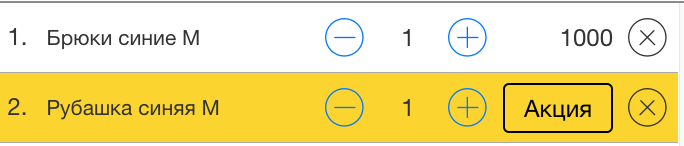
По клику на кнопке «Акция» кассир сможет просмотреть условие акции, а также дополнительный комментарий для внутреннего пользования сотрудниками магазина.
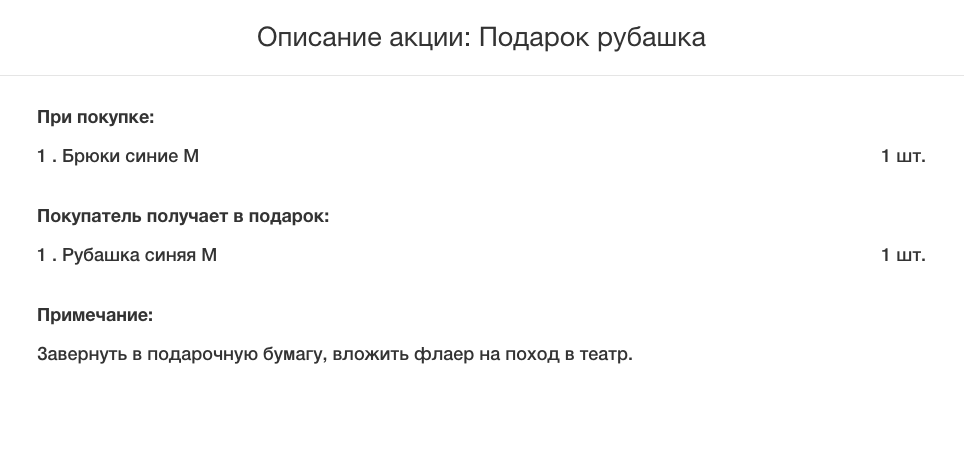
Клиентские скидки
С помощью приложения «Акции и скидки» вы можете видеть и назначать скидки вашим клиентам:
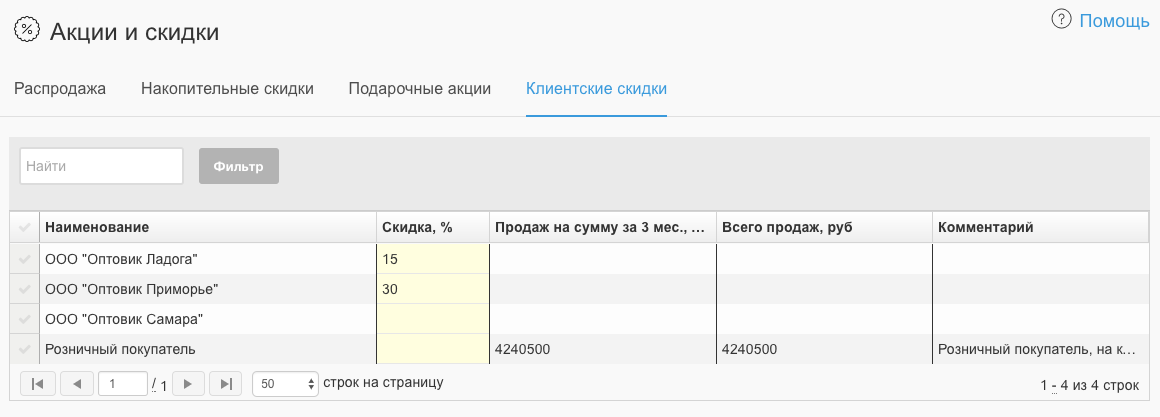
Также в желтой ячейки на против имени установите сумму скидки для клиента:

И при продаже на кассе скидка установится для этого клиента: